LG BH7530TW Owner's Manual [sr]

UPUTSTVO ZA RUKOVANJE
3D Blu-ray™/ DVD kućni
bioskop
Pre nego što pustite vaš set u rad, dobro pročitajte ovo uputstvo i
sačuvajte ga za ubuduće.
BH7230BW (BH7230BW, S73B1-F/S, S73T1-C/W, T2, W3-2)
BH7230BWB (BH7230BWB, S73B3-F/S, S73T3-C, S73T1-W, T2, W3-2)
BH7530TW (BH7530TW, S73T1-S/C/W, T2, W3-2)
BH7530TWB (BH7530TWB, S73T3-S/C, S73T1-W, T2, W3-2)
P/NO : SAC35714715
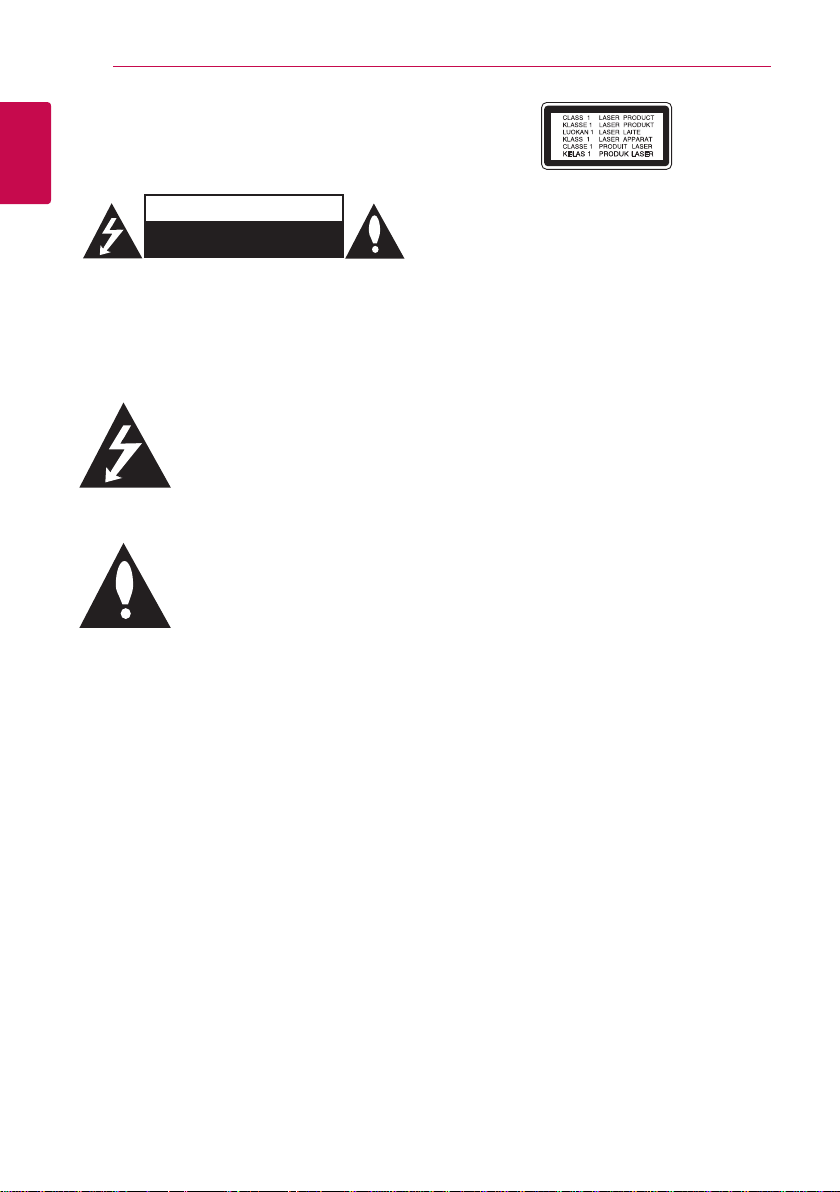
Prvi koraci2
Informacije o bezbednosti
1
Prvi koraci
OPREZ: DA BISTE SMANJILI RIZIK OD STRUJNOG
UDARA, NEMOJTE DA UKLANJATE POKLOPAC (ILI
ZADNJU STRANU) OVOG UREĐAJA. UNUTRA NEMA
DELOVA KOJE SAM KORISNIK MOŽE DA POPRAVLJA.
ZA POPRAVKE SE OBRATITE KVALIFIKOVANOM
dovoljan pokazatelj za određeni rizik od strujnog
udara.
UPOZORENJE: DA BISTE SPREČILI POJAVU POŽARA
ILI STRUJNI UDAR, NE IZLAŽITE OVAJ UREĐAJ KIŠI ILI
VLAGI.
UPOZORENJE: Nemojte da postavljate ovaj uređaj
u zatvorene prostore kao što je na primer orman ili
nešto slično.
OPREZ: Nemojte da blokirate otvore za ventilaciju.
Instalirajte prema uputstvima datim od strane
proizvođača.
Slotovi i otvori na kućištu postoje zbog ventilacije
da bi se omogućio pouzdani rad uređaja i da bi se
zaštitio od pregrevanja. Otvori ne treba nikada da
se blokiraju postavljanjem uređaja na krevet, kauč,
tepih ili ostale slične površine. Uređaj ne treba da
se stavlja u ormane ili ugradne police sve dok se ne
obezbedi pravilna ventilacija ili dok se ne ispune svi
zahtevi prema instrukcijama proizvođača.
OPREZ
NE OTVARAJTE, RIZIK OD
STRUJNOG UDARA
OSOBLJU SERVISA.
Simbol munje unutar
jednakostraničnog trougla
upozorava korisnika na prisustvo
opasnog neizolovanog napona
unutar proizvoda koji može biti
Uzvičnik unutar jednakostraničnog
trougla upozorava korisnika
na važne instrukcije o radu i
održavanju (servisu) koje se mogu
naći u uputstvu koje prati uređaj.
Korišćenje upravljača, regulatora ili postupaka sa
performansama drugačijim od onih koje su ovde
opisane mogu dovesti do opasnog izlaganja
radijaciji.
UPOZORENJE koje se odnosi na električni kabl
Za većinu uređaja se preporučuje da se povežu
prema električnom kolu koje im je namenjeno;
Tj. jedna utičnica treba da napaja samo taj uređaj
i da nema dodatnih priključaka ili kola koja se
granaju. Da biste bili sigurni u vezi ovoga, proverite
na strani sa specikacijama u ovom uputstvu
za rukovanje. Ne preopterećujte zidne utičnice.
Preopterećene, rasklimane ili oštećene utičnice,
produžni nastavci, iskrzani električni kablovi,
oštećene ili naprsle izolacije i slična oštećenja
su opasni. Bilo koje od ovih stanja može dovesti
do električnog udara ili požara. Zato povremeno
proverite kabl vašeg uređaja, i ako njegov izgled
ukazuje na oštećenje ili popuštanje u smislu
kvaliteta, isključite ga, i nemojte koristiti uređaj, a
kabli neka vam zameni ovlašćeni serviser. Zaštitite
električni kabl od zičkog ili mehaničkog lošeg
postupanja sa njim, kao što su: uvrtanje, uvijanje,
priklještenje, zatvaranje vrata preko njega ili gaženja
po njemu. Obratite posebnu pažnju na priključke,
utičnice na zidu i mesto gde kabl izlazi iz uređaja.
Da biste isključili uređaj sa napajanja, izvucite utikač
iz utičnice. Kada instalirate uređaj, obezbedite da je
priključak lako dostupan.
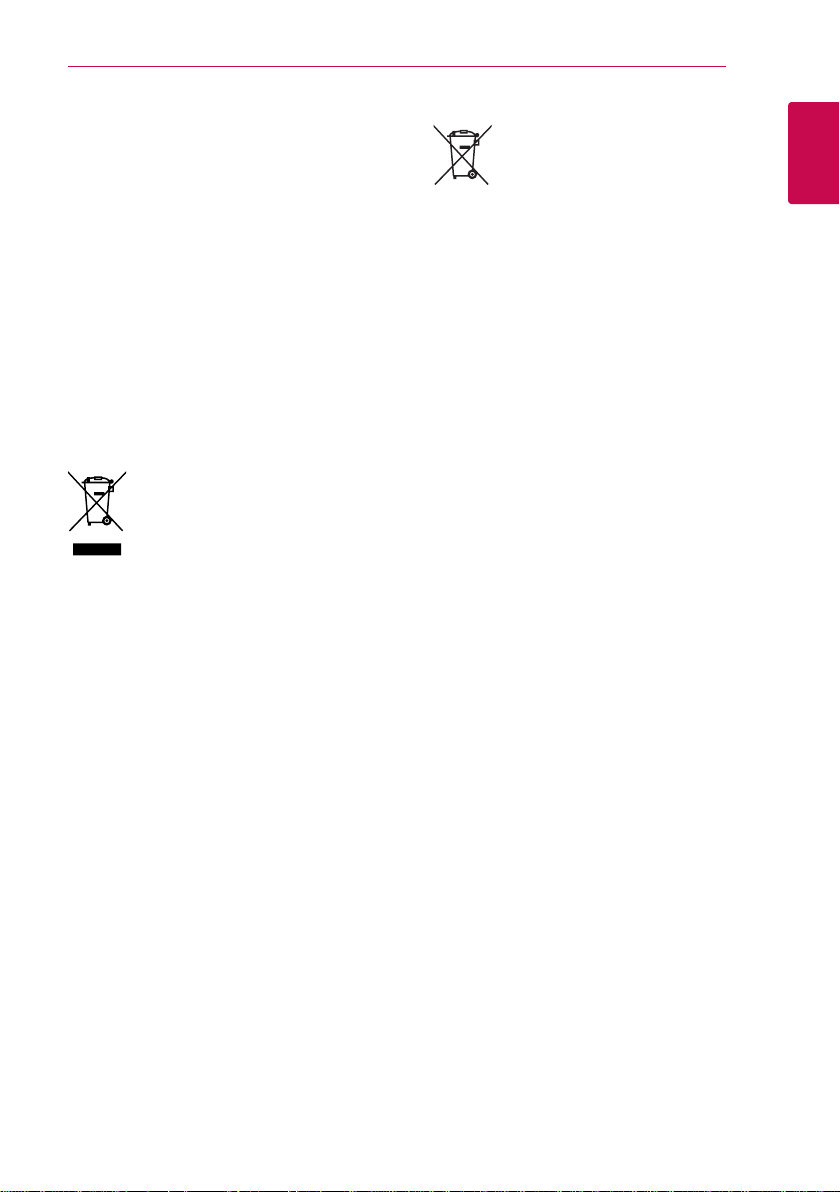
Prvi koraci 3
Ovaj uređaj je opremljen portabl baterijom ili
akumulatorom.
Bezbedan način za odlaganje baterije ili
vađenje baterije iz opreme: Izvadite staru bateriju
ili celi sklop baterije, i obratno postupajte kada
postavljate bateriju. Da biste sprečili zagađenje
okoline i eventualnu opasnost po zdravlje ljudi
i životinja, odložite stare baterije u odgovarajući
kontejner na određenim prihvatnim lokacijama.
Nemojte da bacate baterije zajedno sa ostalim
otpadom. Preporučuje se da koristite lokalne
baterije i akumulatore koji nisu štetni. Baterije ne
treba da se izlažu visokim temperaturama, kao što
su na primer sunce, vatra ili slično.
OPREZ: Aparat ne treba da je izložen vodi (kapanju
ili prskanju), a ne treba ni da se na njega stavljaju
predmeti koji sadrže tečnosti kao što su napr. vaze.
Odlaganje starog uređaja
1. Simbol precrtane korpe za otpatke na
proizvodu znači da se na njega odnosi
Direktiva Evropske Unije 2002/96/EC.
2. Sve električne i elektronske uređaje
treba odložiti odvojeno od opšteg
gradskog otpada, i to preko namenskih
tačaka za prikupljanje, ustanovljenih od
strane vlade ili lokalne uprave.
3. Pravilno odlaganje starog uređaja
pomoći će u sprečavanju potencijalnog
negativnog uticaja na životnu sredinu i
zdravlje ljudi.
4. Dodatne informacije o odlaganju
starog uređaja zatražite od gradske
uprave, komunalnog preduzeća ili
prodavnice u kojoj ste kupili proizvod.
Odlaganje baterija/akumulatora
1. Ako je baterija/akumulator označen
simbolom precrtane korpe za otpatke,
znači da se na bateriju/akumulator
odnosi Direktiva Evropske Unije
2006/66/EC.
2. Simbol može biti kombinovan sa
hemijskim simbolima za živu (Hg),
kadmijum (Cd) ili olovo (Pb) ako
baterija sadrži više od 0,0005% žive,
0,002% kadmijuma ili 0,004% olova.
3. Sve baterije/akumulatore treba
odložiti odvojeno od opšteg gradskog
otpada, i to preko namenskih tačaka za
prikupljanje, ustanovljenih od strane
vlade ili lokalne uprave.
4. Ispravnim odlaganjem starih baterija/
akumulatora sprečavate potencijalne
negativne efekte na okolinu, zdravlje
životinja i ljudi.
5. Dodatne informacije o odlaganju
starih baterija/akumulatora zatražite
od gradske uprave, komunalnog
preduzeća ili prodavnice u kojoj ste
kupili proizvod.
1
Prvi koraci
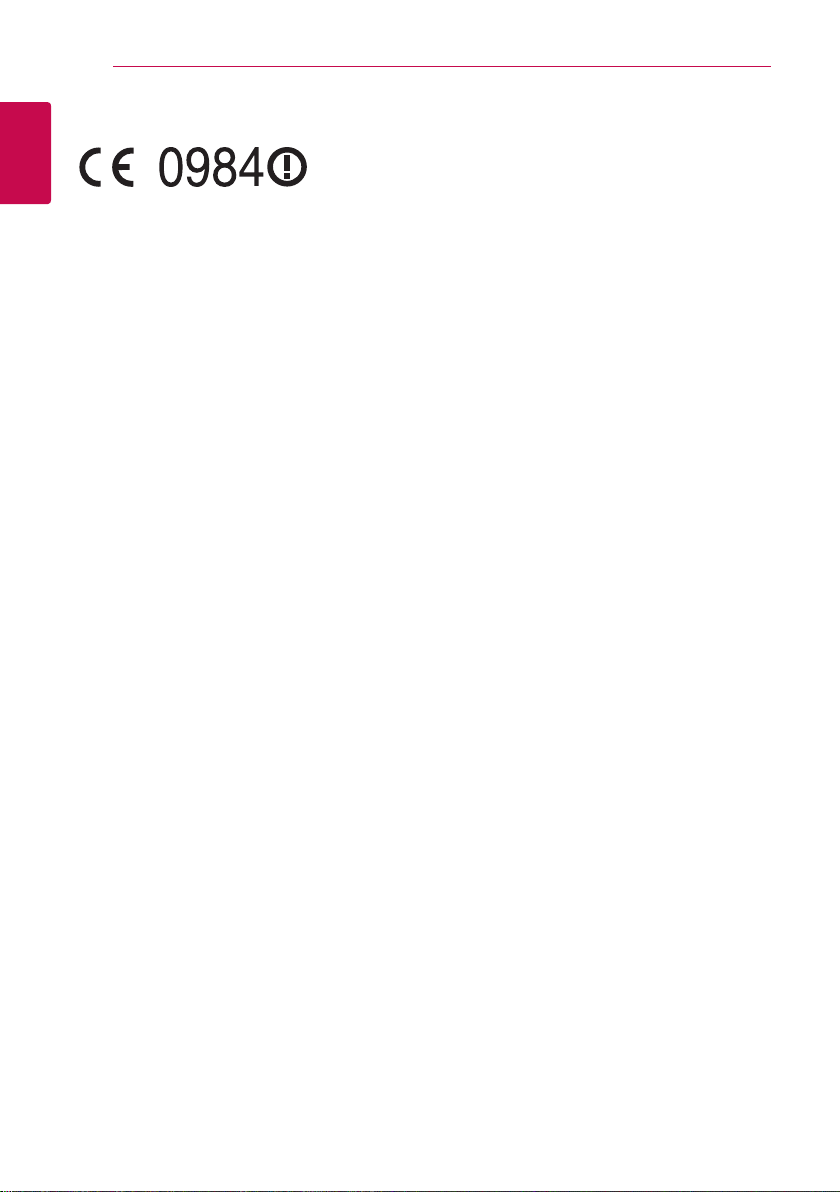
Prvi koraci4
Napomena Evropske Unije u vezi bežičnih
proizvoda
1
LG ovim deklariše da je ovaj proizvod (tj. da su ovi
Prvi koraci
proizvodi) u skladu sa osnovnim zahtevima i ostalim
važnim odredbama direktiva: Directive 1999/5/EC,
2004/108/EC, 2006/95/EC, 2009/125/EC i 2011/65/
EU.
Molimo vas da preko sledeće adrese uspostavite
kontakt radi kopije deklaracije DoC (Declaration of
Conformity - Izjava o usklađenosti proizvoda)
Ako imate primedbe na ovaj proizvod, molimo
Vas da kontaktirate našu kancelariju:
LG Electronics Inc.
EU Representative, Krijgsman 1,
1186 DM Amstelveen, The Netherlands
yImajte u vidu da ovo NIJE kontakt telefon
korisničke službe. Informacije o korisničkom
servisu potražite na garantnom listu ili se obratite
prodavcu od kog ste kupili ovaj proizvod.
Samo za korišćenje unutra.
Izjava o izlaganju RF radijaciji
Ovu opremu bi trebalo instalirati i njom upravljati
uz održavanje najmanje udaljenosti od 20 cm
između predajnika i tela.
Napomene o autorskim pravima
yPošto je AACS (Advanced Access Content
System) odobren kao system za zaštitu sistema
za Blu-ray format diska, slično korišćenju CSS
(Content Scramble System) za DVD format,
postoje neka ograničenja za reprodukciju,
analogni izlazni signal itd. za sadržaje zaštićene
AACS-om. Rad i ograničenja u radu ovog
uređaja mogu da se razlikuju zavisno od
trenutka kupovine jer ta ograničenja mogu biti
usvojena i/ili promenjena od strane AACS nakon
proizvodnje ovog proizvoda.
yPored toga, oznake BD-ROM i BD+se takođe
koriste kao sistemi za zaštitu Blu-ray formata
diska, što podrazumeva neka ograničenja
reprodukcije za sadržaj zaštićen znacima
BD-ROM i/ili BD+. Da biste dobili dodatne
informacije o AACS, BD-ROM Mark, BD+ ili ovom
proizvodu, molimo vas da kontaktirate korisnički
servis centar kompanije LG.
yMnogi BD-ROM/DVD diskovi su kodirani sa
zaštitom od kopiranja. Zbog toga, vaš plejer
treba da povežete direktno na TV, ne na video
rekorder. Ako povežete na video rekorder onda
ćete sa diska koji ima zaštitu od kopiranja dobiti
izobličenu sliku.
yOvaj proizvod sadrži tehnologiju zaštite autorskih
prava koja je zaštićena američkim patentnim
zakonima i drugim pravima zaštite intelektualne
svojine. Korišćenje ove tehnologije zaštite
autorskih prava mora odobriti kompanija Rovi i
odnosi se na kućnu upotrebu i slično ograničeno
prikazivanje osim ukoliko je drugačije odobrila
kompanija Rovi. Zabranjen je inverzni inženjering
ili rasklapanje.
yPod američkim zakonima autorskog prava i
zakonima autorskog prava drugih zemalja,
neovlašćeno snimanje, korišćenje, prikaz,
distribucija ili ponovno emitovanje TV programa,
video kaseta, BD-ROM diskova, DVD diskova, CD
diskova i drugog materijala može biti predmet
građanske i/ili krivične odgovornosti.
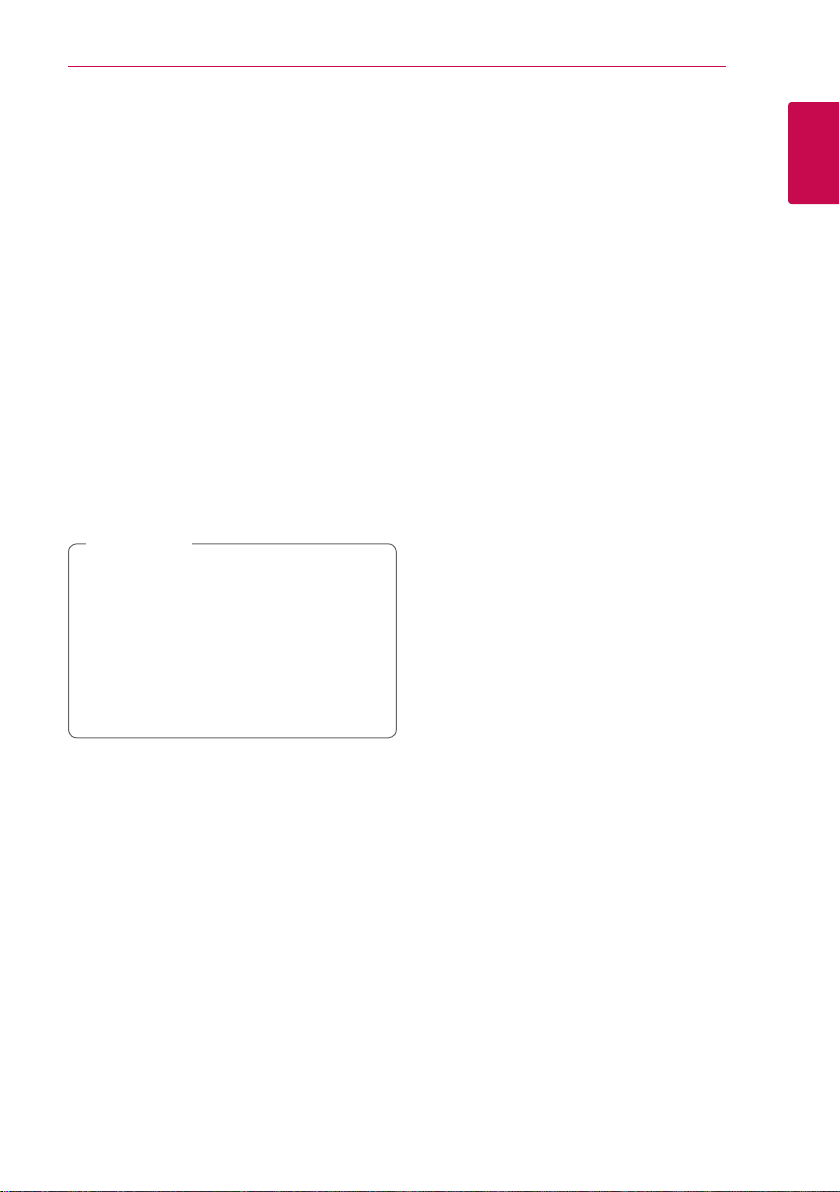
Važna napomena u vezi TV sistema u
boji
Sistem u boji ovog plejera se razlikuje zavisno od
diska koji se pušta.
Na primer, kada je na plejeru pušten disk snimljen
u NTSC kolor sistemu, slika na izlazu je takođe NTSC
signal.
Samo multi sistem TV u boji može da prima sve
signale sa izlaza plejera.
yAko imate PAL TV sistem u boji, onda ćete
prilikom puštanja diska snimljenog u NTSC
sistemu videti samo izobličene slike.
yMulti sistem TV u boji menja sistem boja
automatski prema ulaznim signalima. U slučaju
da se kolor sistem ne menja automatski, isključite
ga i videćete normalnu sliku na ekranu.
yČak i kada se sistem snimljen u NTSC kolor
sistemu lepo prikazuje na vašem TV-u, može
se desiti da se ovo ne snimi korektno na vašem
rekorderu.
Oprez
>
yGledanje 3D sadržaja na duže vreme može
dovesti do vrtoglavice i zamora.
yNe preporučuje se da 3D lmove gledaju
nejake osobe, deca i trudnice.
yČvrsto se preporučuje da ako imate
glavobolju, zamor ili vrtoglavicu prilikom
gledanja trodimenzionalne slike, da
zaustavite reprodukciju i odmorite se.
Prvi koraci 5
1
Prvi koraci
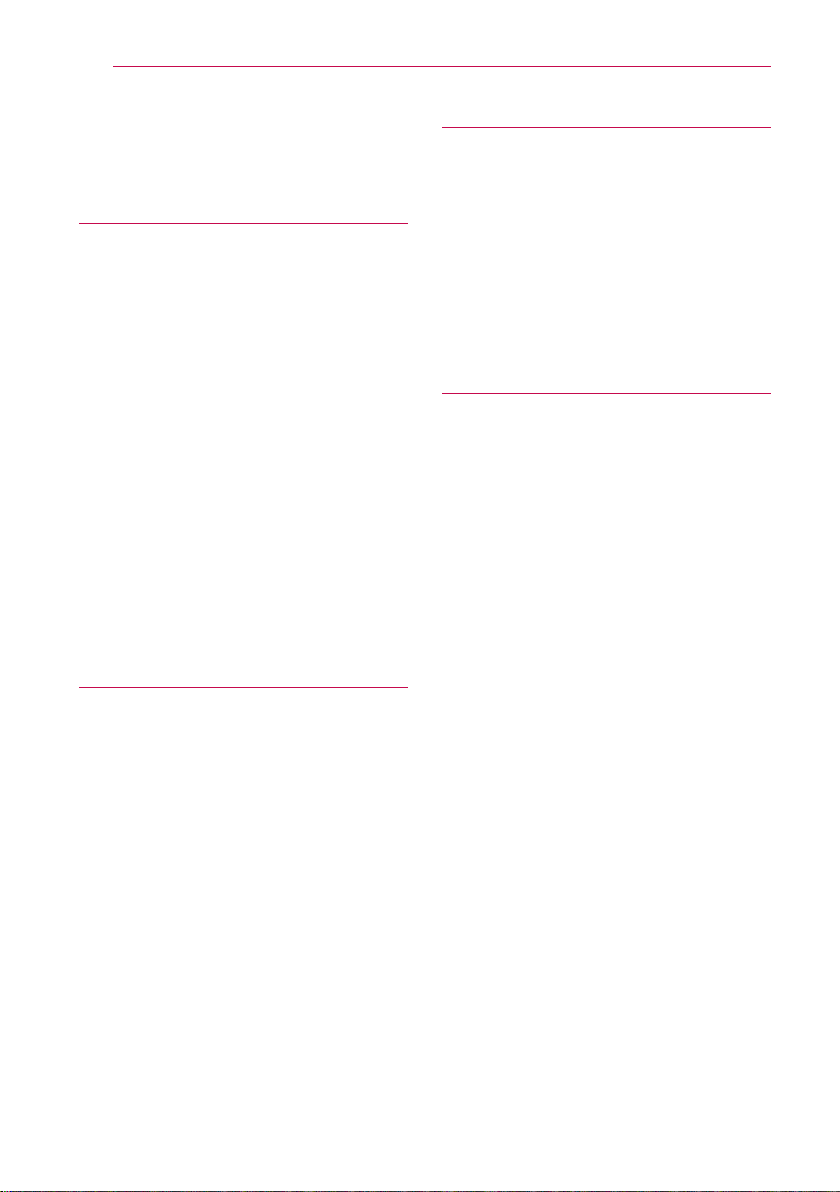
Sadržaj6
Sadržaj
1 Prvi koraci
2 Informacije o bezbednosti
8 Uvod
8 – Diskovi koji se mogu reprodukovati i
simboli korišteni u ovom uputstvu
9 – O simbolu “7”
9 – Regionalni kodovi
9 – Izbor sistema
9 – LG AV Remote
10 Daljinski upravljač
11 Prednji panel
11 Zadnji panel
12 Postavljanje sistema
13 Priključivanje zvučnika
13 – Priključivanje zvučnika na plejer
13 – Priključivanje pozadinskih zvučnika na
bežični prijemnik
14 Bežično povezivanje zvučnika
14 – Ručno povežite bežične zvučnike
2 Povezivanje
15 Povezivanje na TV aparat
16 – Šta je SIMPLINK?
16 – Funkcija ARC (povratni audio kanal -
Audio Return Channel)
16 – Postavka rezolucije
17 Priključivanje antene
18 Veze sa spoljašnjim uređajem
18 – Priključak AUX
18 – Priključak OPTICAL IN
19 – Priključak HDMI IN 1/2
20 Povezivanje na vašu kućnu mrežu
20 – Žičana mreža
21 – Setup žičane mreže
22 – Bežična mrežna veza
22 – Setup bežične mreže
3 Podešavanje sistema
25 Početno podešavanje
26 Postavke
26 – Podešavanje postavki
27 – Meni [MREŽA]
28 – Meni [DISPLEJ]
29 – Meni [JEZIK]
30 – Meni [Zvuk]
31 – Meni [ZAKLJUČATI]
32 – Meni [OSTALI]
4 Rukovanje
34 Zvučni efekti
34 3D zvučni efekat
35 Prikaz početnog ekrana
35 – Korišćenje [Početna] menija
35 – Korišćenje pametnog deljenja
36 Reprodukovanje povezanih uređaja
36 – Reprodukcija diska
36 – Reprodukcija Blu-ray 3D diskova
37 – Reprodukovanje datoteke na disku/USB
uređaju
38 – Reprodukovanje datoteke na mrežnom
serveru
39 Povezivanje sa računarskim serverom
kućne mreže
39 – Instalacija Nero MediaHome 4
Essentials
39 – Deljenje datoteka i fascikli
40 – Nero MediaHome 4 Essentials
40 – Sistemski zahtevi
41 Osnovna reprodukcija
41 – Osnovne operacije za video i audio
sadržaj
41 – Osnovne operacije za foto sadržaj
41 – Upotreba menija diska
42 – Obnova reprodukcije
42 – Poslednje upamćena scena
43 Prikaz na ekranu
43 – Za kontrolu reprodukovanja video zapisa
44 – Za kontrolu pregleda fotografija
45 Napredna reprodukcija
45 – Ponavljanje reprodukcije
45 – Ponovno reprodukovanje određenog
dela
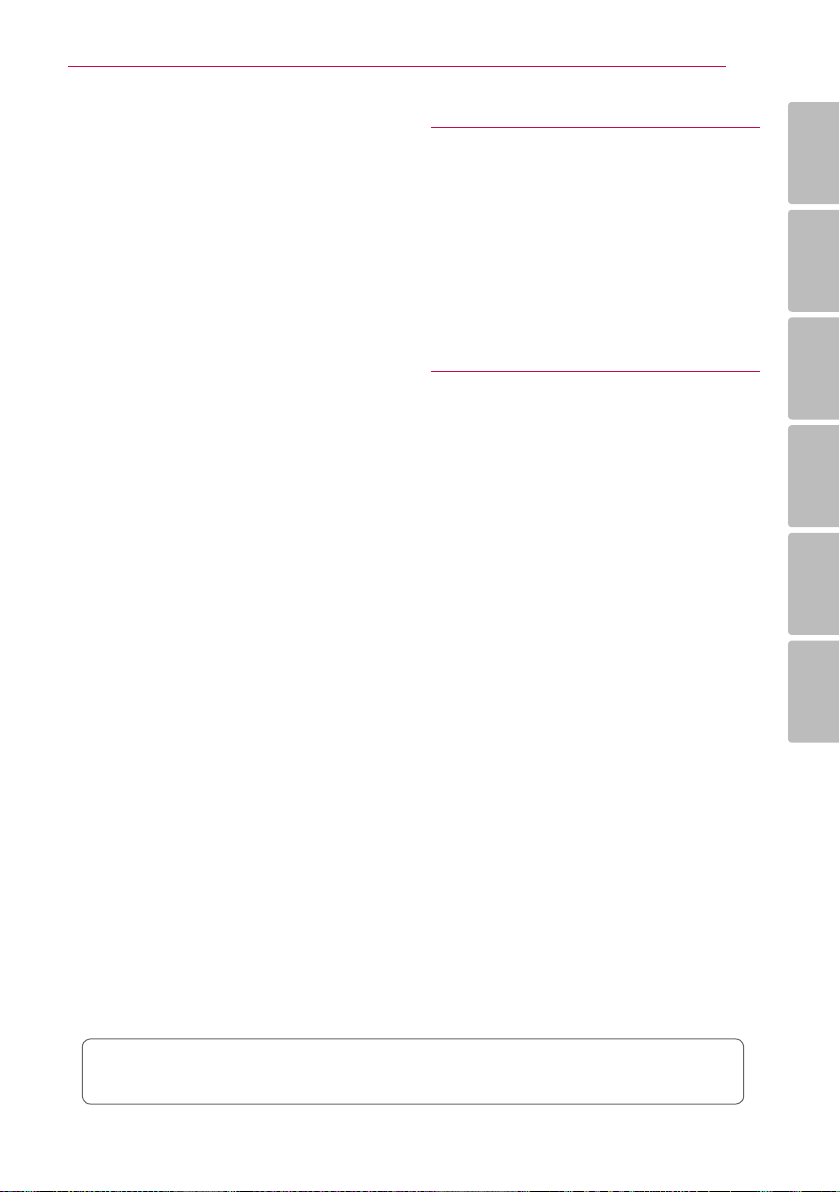
Sadržaj 7
45 – Reprodukovanje od odabranog vremena
46 – Biranje jezika titlova
46 – Slušanje različitog audio zapisa
46 – Posmatranje iz drugog ugla
46 – Menjanje odnosa širine/visine TV ekrana
47 – Menjanje kodne stranice titla
47 – Menjanje USB režima
47 – Prikaz informacija o sadržaju
48 – Menjanje prikaza liste sadržaja
48 – Biranje datoteke sa titlom
49 – Slušanje muzike tokom projekcije
slajdova
49 – Prebacivanje 2D sadržaja u 3D
50 Napredne funkcije
50 – Wi-Fi Direct™ konekcija
51 – Uživajte u Miracast™
51 – Uživanje u BD-Live™
52 – Snimanje sa audio diskova
52 – Snimanje sa FM radia ili AUX izvora
53 – Prikaz informacija iz Gracenote Media
Database
54 Reprodukcija sa iPod-a
54 – Uživanje u iPod-u na ekranu
54 – Uživanje u režimu IN iPod
56 Radio operacije
56 – Slušanje radija
56 – Memorisanje radio stanica
56 – Brisanje memorisane stanice
56 – Brisanje svih sačuvanih stanica
56 – Poboljšanje lošeg FM prijema
56 – Pogledajte informacije o radio stanici
57 Koristeći tastaturu ili miš povezani preko
USB-a
57 Korišćenje funkcije Premium
58 Korišćenje „LG Smart World“-a
58 – Prijavljivanje
59 – Pretraživanje sadržaja na internetu
59 Korišćenje menija „My Apps“
60 Korišćenje Bluetooth tehnologije
60 – Slušanje muzike koja je uskladištena na
Bluetooth uređajima
5 Rešavanje problema
62 Rešavanje problema
62 – Opšte
63 – Mreža
64 – Slike
64 – Zvuk
64 – Podrška kupcima
64 – Obaveštenje o softveru otvorenog
izvornog koda
6 Dodatak
65 Upravljanje televizorom pomoću daljinskog
upravljača
65 – Podešavanje daljinskog upravljača da
upravlja vašim televizorom
66 Update mrežnog softvera
66 – Notifikacija za update mrež
66 – Update softvera
68 Dodatne informacije
68 – Zahtevi fajlova
69 – AVCHD (Advanced Video Codec High
Definition)
70 – DLNA
70 – Određeni zahtevi sistema
70 – Napomene u vezi kompatibilnosti
71 Specifikacije audio izlaza
72 Lista kodova regiona
73 Lista kodova jezika
74 Trgovačke marke i licence
77 Specifikacije
80 Održavanje
80 – Rukovanje uređajem
80 – Napomene u vezi diskova
81 Važne informacije koje se odnose na
mrežne usluge
1
2
3
4
5
6
Neki sadržaj ovog uputstva se može razlikovati od vašeg plejera u zavisnosti od softvera plejera ili
vašeg servisnog provajdera.
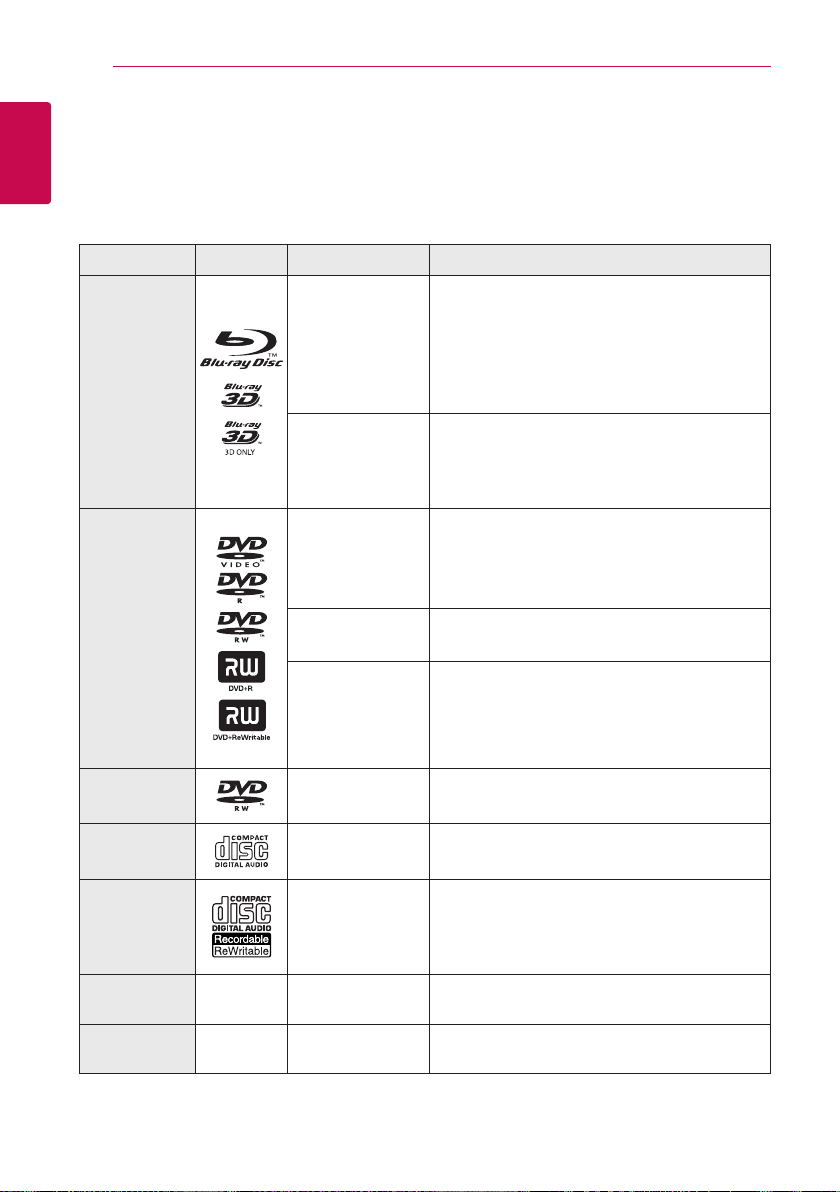
Prvi koraci8
Uvod
1
Diskovi koji se mogu reprodukovati i simboli korišteni u ovom
Prvi koraci
uputstvu
Medij/termin Logotip Simbol Opis
yDiskovi kao što su lmovi, koji se mogu kupiti ili
iznajmiti
ySamo „Blu-ray 3D“ diskovi i „SAMO Blu-ray 3D“
diskovi.
yBD-R/RE diskovi koji su snimljeni u BDAV
formatu.
yBD-R/RE diskovi koji sadrže fajlove lmova,
muzike ili slika.
yISO 9660+JOLIET, UDF i UDF Bridge format
yDiskovi kao što su lmovi, koji se mogu kupiti ili
iznajmiti.
yRežim lma i samo nalizirani
yPodržava i dvoslojne diskove
Finalizirani AVCHD format
yDVD±R/RW diskovi koji sadrže fajlove lmova,
muzike i slika.
yISO 9660+JOLIET, UDF i UDF Bridge format
Blu-ray
DVD-ROM
DVD-R
DVD-RW
DVD+R
DVD+RW
(8 cm, 12cm)
e
y
u
i
r
o
y
u
i
DVD-RW (VR)
(8 cm, 12cm)
Audio CD
(8 cm, 12cm)
CD-R/RW
(8 cm, 12cm)
Napomena –
Pažnja –
r
t
y
u
i
,
>
VR režim i samo nalizovani
Audio CD
yCD-R/RW diskovi koji sadrže fajlove lmova,
muzike i slika.
yISO 9660+JOLIET, UDF i UDF Bridge format
Ukazuje na specijalne napomene i radne
karakteristike.
Označava oprez za sprečavanje oštećenja usled
nepravilnog korišćenja.
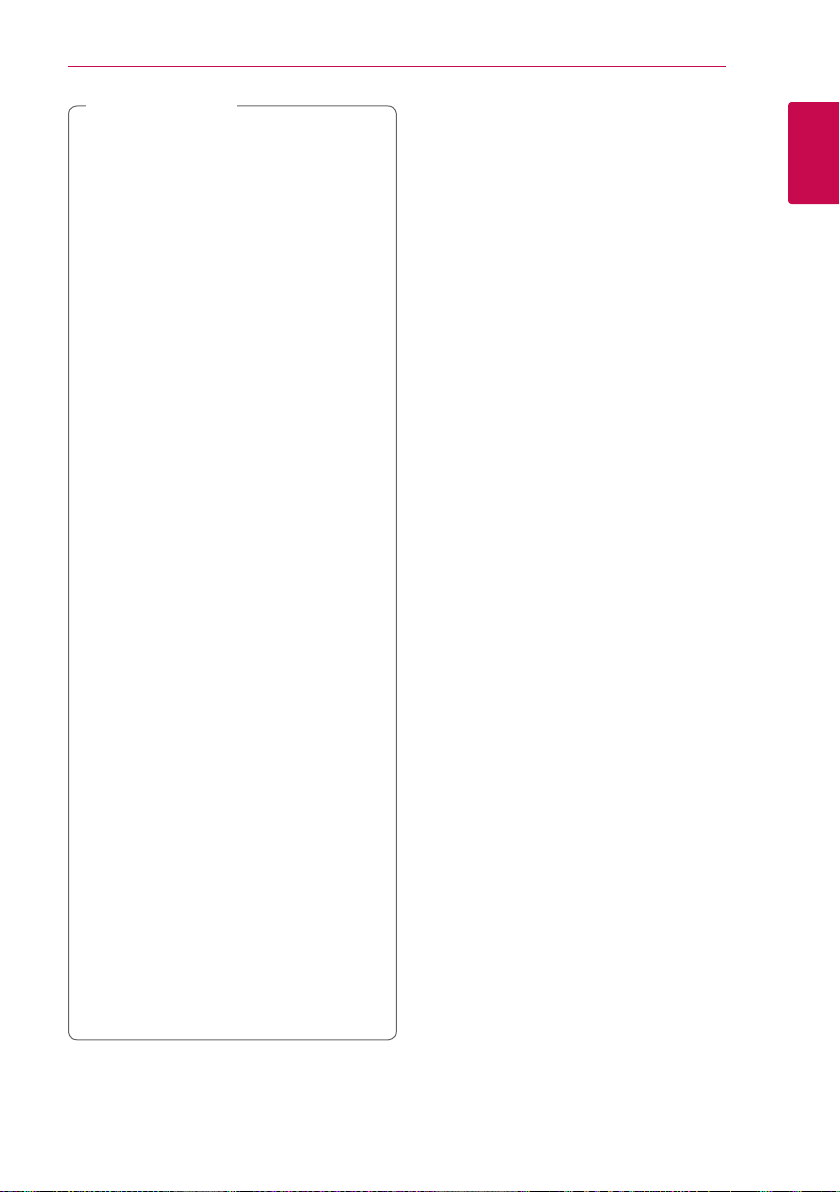
Napomena
,
yZavisno od opreme za snimanje ili samih
diskova CD-R/RW (ili DVD±R/±RW), neki
CD-R/RW diskovi (ili DVD±R/±RW) ne mogu
da se koriste na ovom uređaju.
yZavisno od softvera za snimanje i nalizacije,
neki diskovi (CD-R/RW, DVD±R/RW ili BD-R/
RE) ne mogu da rade na ovom uređaju.
yMože se desiti da BD-R/RE, DVD±R/RW i
CD-R/RW diskovi snimljeni na kompjuteru,
DVD ili CD rekorderu, ne mogu raditi ako je
disk oštećen ili prljav, ili ako ima prljavštine
ili kondenzacije na sočivima rekordera.
yAko disk snimate na kompjuteru, čak i ako
je disk snimljen u kompatibilnom formatu,
postoje slučajevi u kojima oni ne mogu
raditi zbog postavki aplikativnog softvera
koji se koristi za snimanje diska. (Proverite sa
izdavačem softvera za detaljnije informacije
o tome.)
yOvaj plejer zahteva diskove i snimke
koji odgovaraju određenim tehničkim
standardima da bi se postigao optimalni
kvalitet reprodukcije.
yPrethodno snimani DVD diskovi su
automatski postavljeni da zadovolje ove
standarde. Ima mnogo različitih vrsta
formata diskova na koje može da se snima
(uključujući i CD-R diskove koji sadrže MP3
ili WMA fajlove) i oni zahtevaju određene
uslove (vidi gore) da bi se obezbedila
kompatibilnost u radu.
yKorisnici treba da uzmu u obzir da se
zahteva dozvola da bi se preuzimali MP3/
WMA fajlovi i muzika sa interneta. Naša
kompanija nema prava da daje takve
dozvole. Dozvola treba uvek da se traži od
vlasnika tih autorskih prava.
yMorate da postavite opciju formata
diska na [Mastered] da biste napravili da
diskovi budu kompatibilni sa LG plejerima
prilikom formatiranja diskova koji se mogu
presnimavati. Ako postavite na Live System,
ne možete koristiti LG plejer. (Mastered/Live
File System : Sistem formatiranja diska za
Windows Vista)
Prvi koraci 9
O simbolu “7”
Tokom rada se na TV-u može pojaviti simbol
“7” koji ukazuje na to da neka funkcija koja je
objašnjena u ovom uputstvu nije dostupna za taj
konkretni medijum.
Regionalni kodovi
Kod ovog uređaja regionalni kod je odštampan sa
donje strane. Na ovom uređaju se mogu puštati
samo BD-ROM ili DVD diskovi sa oznakom istom
kao sa zadnje strane ili sa oznakom “ALL”.
Izbor sistema
Otvorite oku za disk pomoću B (OPEN/CLOSE)
dugmeta, a zatim pritisnite i držite M (PAUSE) duže
od 5 sekundi kako biste promenili sistem boja (PAL
/NTSC /AUTO).
LG AV Remote
Ovim plejerom možete upravljati pomoću vašeg
iPhone ili Android telefona preko vaše kućne mreže.
Ovaj plejer i vaš telefon moraju biti povezani sa
uređajem bežične mreže kao što je pristupna tačka.
Posetite “Apple iTunes” ili “Google Android Market
(Google Play Store)” za detaljne informacije o “LG AV
Remote”.
1
Prvi koraci
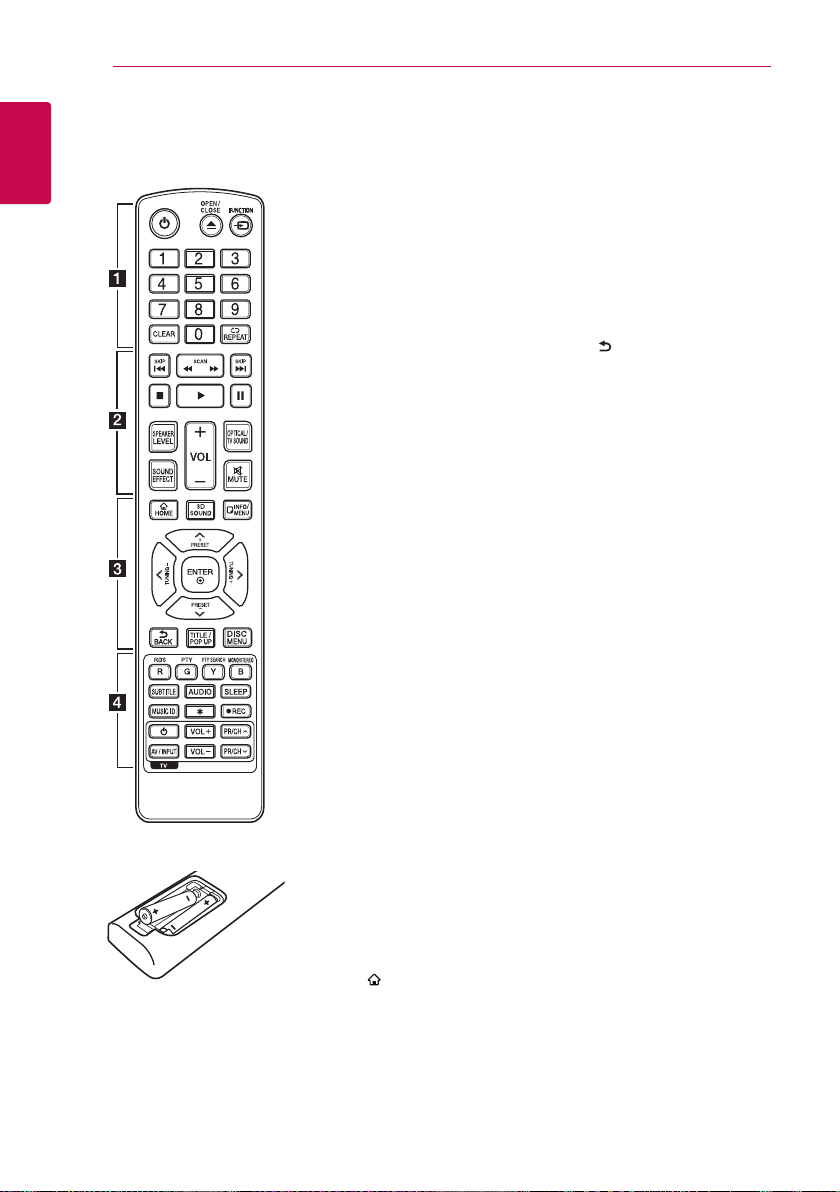
Prvi koraci10
Daljinski upravljač
1
Prvi koraci
Postavljanje baterije
Sklonite poklopac baterije sa
zadnje strane daljinskog upravljača
i ubacite dve R03 baterije (veličine
AAA) sa ispravno postavljenim
suprotnim polovima 4 i 5.
• • • • • • a • • • • • •
(POWER): Uključuje i isključuje
1
plejer (ON/OFF).
(OPEN/CLOSE): Otvara i
B
zatvara nosač diska.
FUNCTION: Menja režim unosa.
Numerisana dugmad 0-9: Služi
za izbor numerisane opcije sa
menija.
CLEAR: Sklanja broj kada
podešava šifru ili vezu.
REPEAT (h): Ponavlja željeni
odeljak ili redosled.
• • • • • • b • • • • •
c/v
unazad ili unapred.
C/V
sledeće ili prethodno poglavlje /
traku / fajl.
Z
reprodukciju.
z
reprodukciju.
M
SPEAKER LEVEL: Postavlja nivo
jačine zvuka zvučnika po želji.
SOUND EFFECT: Bira režim
zvučnih efekata.
VOL +/-: Podešava jačinu zvuka
zvučnika.
OPTICAL/TV SOUND: Menja
režim unosa direktno u optički.
MUTE: Potpuno utišava zvuk
jedinice.
• • • • • • c • • • • •
HOME ( ): Prikaz ili izlaz iz menija
[Početna].
3D SOUND: bira režim 3D
zvučnog efekta.
INFO/MENU (m): Prikaz ili izlazak
iz displeja na ekranu (On-Screen
Display).
(SCAN): Vrši pretragu
(SKIP): Prelazi na
(STOP): Zaustavlja
(PLAY): Započinje
(PAUSE): Pauzira reprodukciju.
Strelice: Izbor neke od opcija iz
menija.
PRESET +/-: Bira program radija.
TUNING +/-: Uključuje željenu
radio stanicu.
ENTER (b): Potvrda izbora
menija.
BACK ( ): Izlazi iz menija ili se
vraća na prethodni ekran.
TITLE/POPUP: Prikazuje DVD
meni naslova ili pop-up iskačući
meni BD-ROM ako postoje.
DISC MENU: Pristupa meniju na
disku.
• • • • • • d • • • • •
Dugmad u boji (R, G, Y, B):
- Koristite da upravljate BD-ROM
menijima. Oni su takođe korišćeni
kao šortkatovi (prečice) za
posebne menije.
- Dugme B: Bira mono/ stereo u
FM režimu.
RDS: Sistem radio podataka.
PTY: Prikazuje tip programa RDS-a.
PTY SEARCH:
Traži tip programa.
SUBTITLE: izaberite jezik titla.
AUDIO: izaberite audio jezik ili
kanal.
SLEEP: Postavlja vremenski period
nakon koga će se jedinica isključiti.
MUSIC ID: Kada se poveže na
mrežu, može da da informaciju
o pesmi koja se čuje dok se
prikazuje lm.
: Ovo dugme nije u funkciji.
?
(REC): Snima sa Audio CD-a,
X
FM radia ili AUX izvora na USB.
Dugmad za kontrolu TV-a: Vidite
o tome na strani 65.
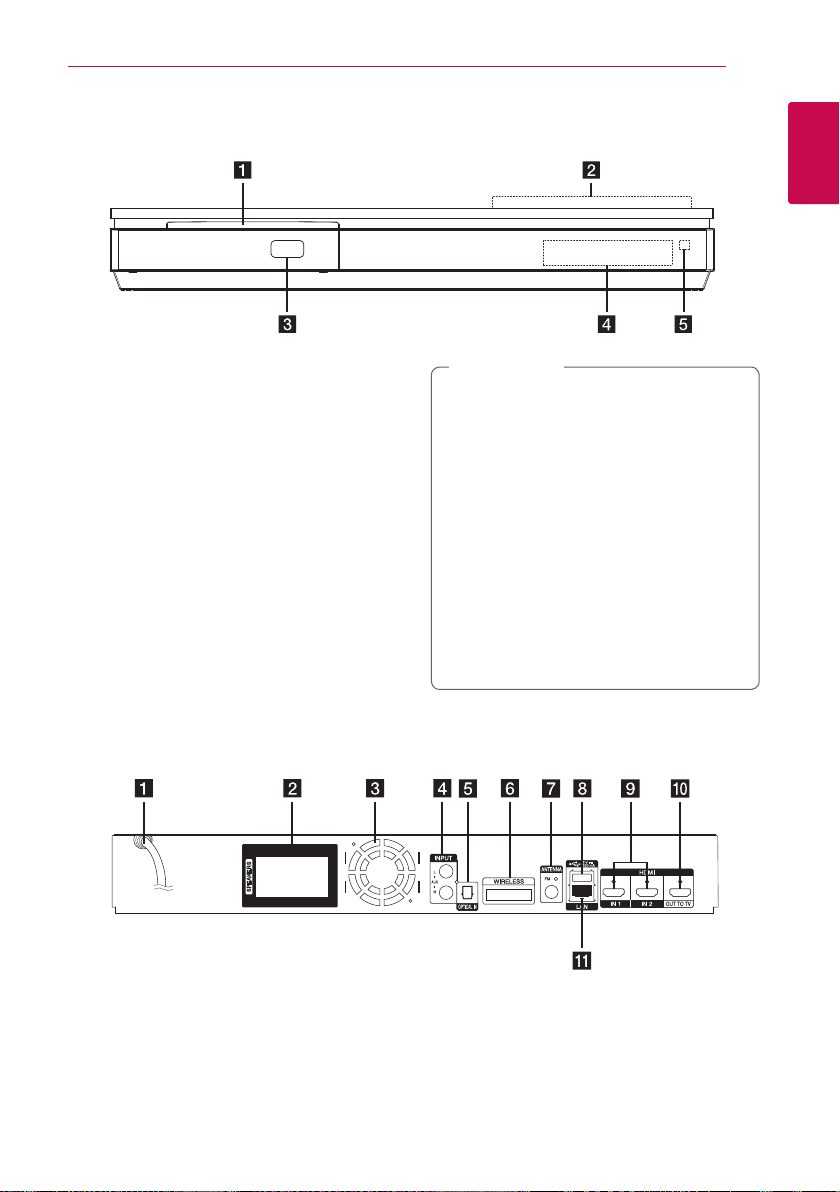
Prednji panel
Prvi koraci 11
1
Prvi koraci
Nosač diska
a
Dugmad za rad
b
(OPEN/CLOSE)
R
(PLAY / PAUSE)
T
(STOP)
I
F (funkcija)
Menja izvor ulaza ili funkciju.
VOL. -/+
/I (POWER)
1
iPod/iPhone/iPad/USB Port
c
Displej
d
Senzor za daljinsko upravljanje
e
Zadnji panel
Pažnja
>
Mere opreza pri upotrebi dugmadi na dodir
yKoristite dugmad na dodir čistim i suvim
rukama.
- U vlažnom okruženju pre upotrebe obrišite
vlagu na dugmadima na dodir.
yNemojte jako pritiskati dugmad na dodir
kako bi funkcionisala.
- Ukoliko prejako pritisnete dugmad na
dodir, možete oštetiti senzor.
yDa biste pravilno izvršili funkciju, pritisnite
željeno dugme.
yPazite da se na dugmadima na dodir ne
nalazi provodni materijal poput metalnog
predmeta. Može izazvati kvar.
Kabli za naizmeničnu struju
a
Priključci za zvučnike
b
Ventilator
c
AUX (L/R) INPUT
d
OPTICAL IN
e
WIRELESS povezivanje
f
Priključak antene
g
USB Port (za povezivanje tastatutre ili miša
h
preko USB-a)
HDMI IN 1/2
i
HDMI OUT TO TV
j
LAN port
k
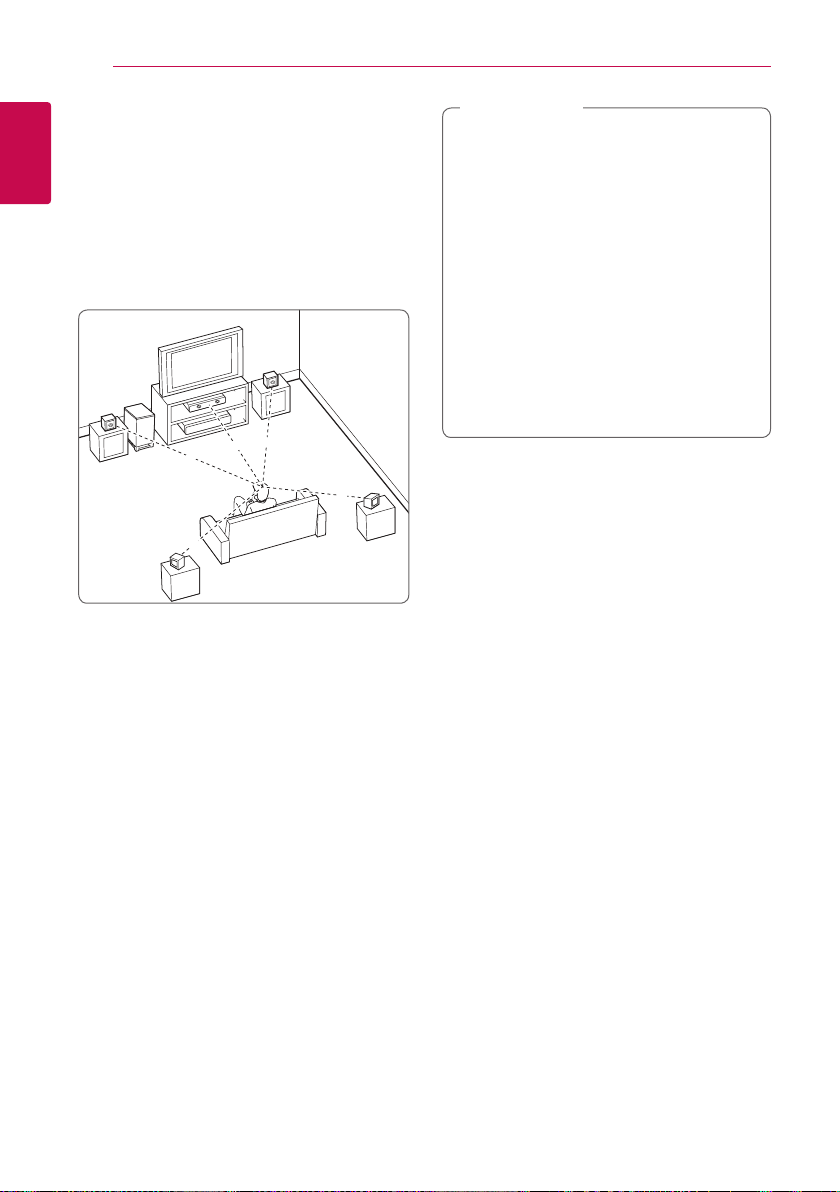
B
DEE
F
A
A
G
C
ABA
A
B
D
E
F
A
A
A
A
A
G
C
DEE
F
A
G
C
B
A
DEE
F
A
G
C
B
DEE
F
A
G
C
DEE
F
A
G
E
EFG
E
F
G
G
Prvi koraci12
Postavljanje sistema
Sledeća ilustracija prikazuje jedan primer
postavljanja sistema. Obratite pažnju na činjenicu
1
da se ilustracije u ovom uputstvu razlikuju od
Prvi koraci
stvarne jedinice u cilju boljeg objašnjenja.
Za najbolji mogući prostorni zvuk svi zvučnici osim
sabvufera treba da se nalaze na istom rastojanju od
pozicije slušaoca (
Prednji levi zvučnik (L)/
Prednji desni zvučnik (D):
Postavite prednje zvučnike sa strane monitora ili
ekrana i ako je moguće, poravnajte ih sa površinom
ekrana.
Centralni zvučnik:
Postavite centralni zvučnik iznad ili ispod monitora
ili ekrana.
Levi zvučnik prostornog zvuka (L)/
Desni zvučnik prostornog zvuka (D):
Ove zvučnike postavite iza pozicije slušaoca,
postavljajući ih delimično okrenute ka unutrašnjoj
strani.
Sabvufer:
Položaj sabvufera nije ključan jer niski bas zvukovi
nisu izrazito usmereni. Bolje je da sabvufer postavite
bliže prednjim zvučnicima. Okrenite ga blago
prema sredini prostorije da biste smanjili reeksiju
od zidova.
Jedinica
).
Pažnja
>
yPazite da deca ne stavljaju ruke ili bilo koje
druge predmete u *otvor zvučnika.
*Otvor zvučnika: Praznina za bogati bas zvuk
na kućištu zvučnika (zatvoreni deo).
yPostavite centralni zvučnik na bezbedno
rastojanje od dohvata dece.
U suprotnom, zvučnik može pasti uzrokujući
ozledu i/ili materijalnu štetu.
yZvučnici sadrže magnetne delove tako da
se mogu javiti neporavilnosti u bojama na
CRT-u TV ekran ili monitor kompjutera.
Koristite zvučnike na rastojanju u odnosu na
TV ekrana ili monitor kompjutera.
yPre upotrebe sabvufera, uklonite zaštitni
najlon.
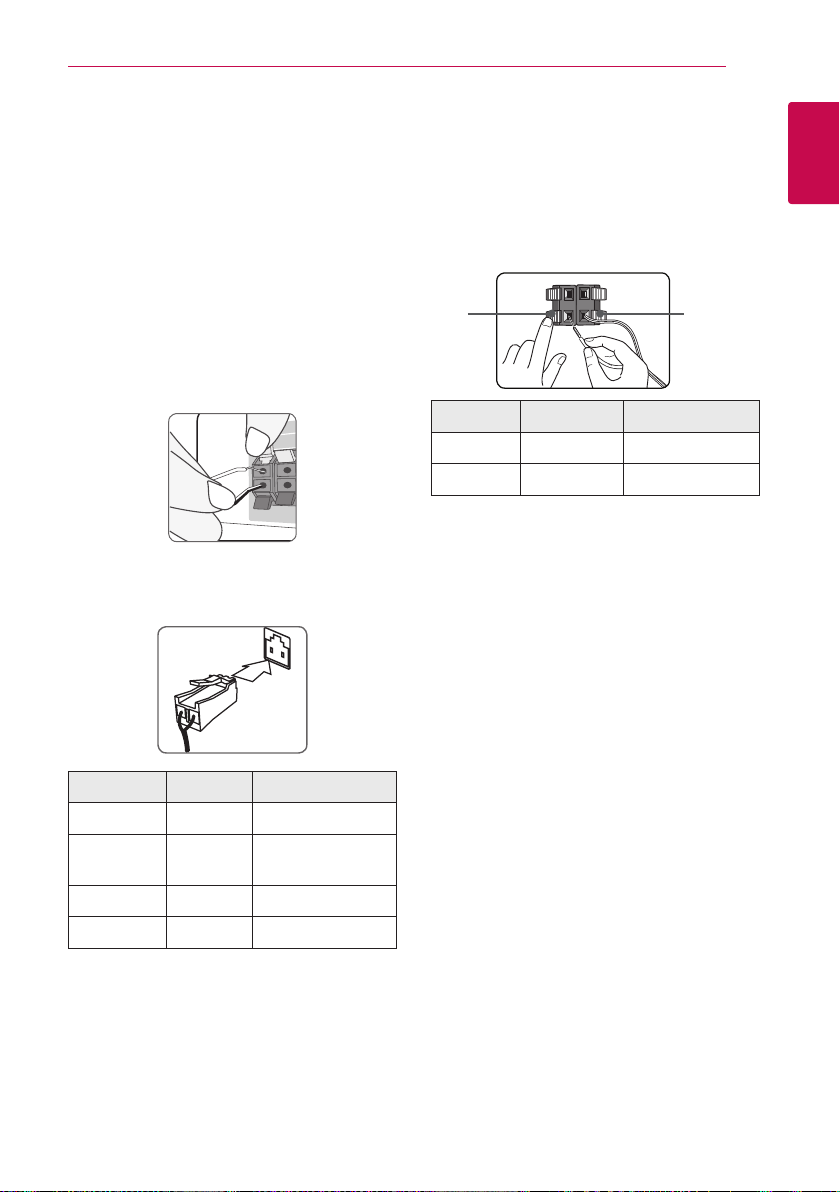
Prvi koraci 13
Priključivanje zvučnika
Priključivanje zvučnika na plejer
1. Povežite žice zvučnika na plejer.
Svaka žica zvučnika je označena određenom
bojom. Koristite žice odgovarajuće boje za svaki
od zvučnika.
Proverite da li je crna žica povezana s
priključkom označenim sa “–” (minus) i da li je
druga žica povezana s priključkom označenim
sa “+” (plus).
Povežite vufer kabl sa plejerom. Kada povezujete
vufer kabl sa plejerom, ubacite konektor dok ne
klikne da je ušao.
Priključivanje pozadinskih zvučnika na bežični prijemnik
Povežite kablom pozadinske zvučnike sa bežičnim
prijemnikom.
Proverite da li je crna žica povezana s priključkom
označenim sa “–” (minus) i da li je druga žica
povezana s priključkom označenim sa “+” (plus).
(+)
Boja Zvučnik Pozicija
Sivi Zadnji Zadnji desni
Plavi Zadnji Zadnji levi
(-)
1
Prvi koraci
Boja Zvučnik Pozicija
Zelena Centralni Centralni
Narandžasta Sabvufer
Crvena Prednji Prednji desni
Bela Prednji Prednji levi
2. Povežite žicu zvučnika sa priključkom na
zvučniku.
Proverite da li je crna žica povezana s
priključkom označenim sa “–” (minus) i da li je
druga žica povezana s priključkom označenim
sa “+” (plus).
Bilo koja prednja
pozicija
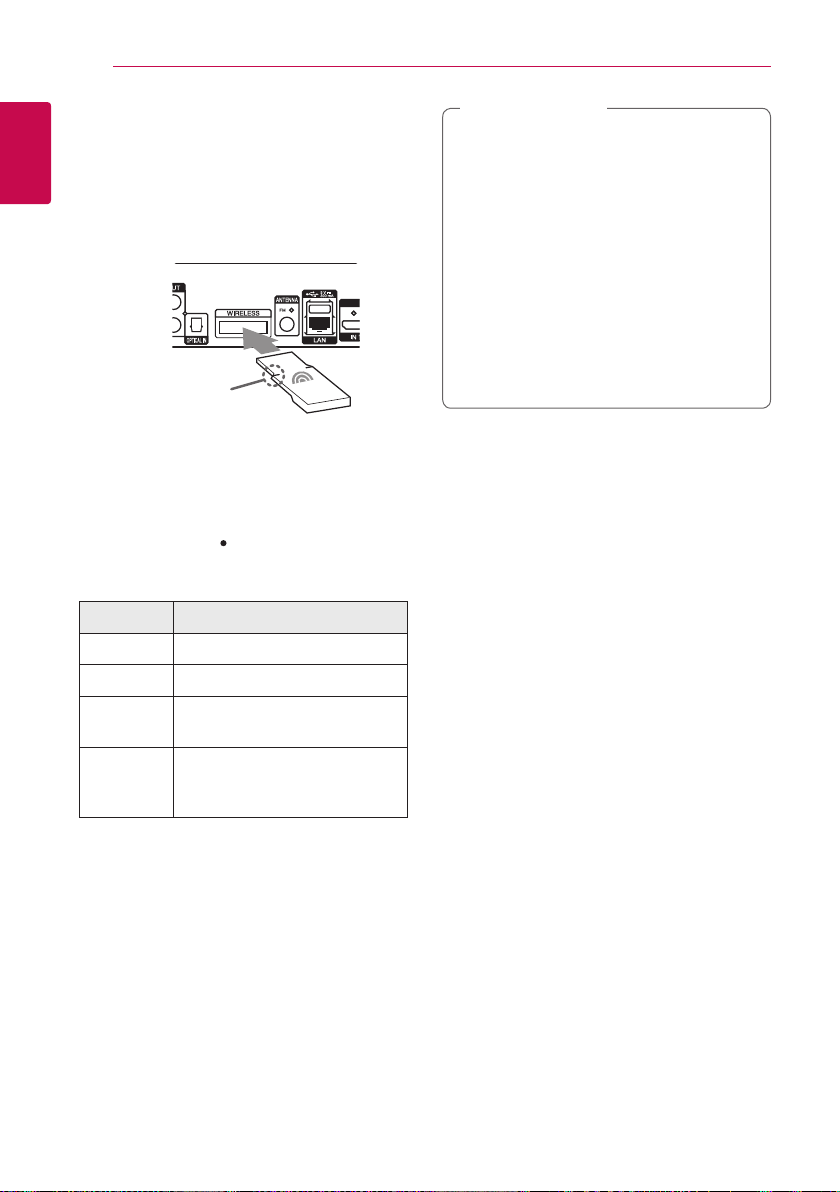
Prvi koraci14
Bežično povezivanje zvučnika
1
1. Ubacite Wireless TX dok markirana linija u
Prvi koraci
boji na uđe skroz u priključak za WIRELESS
povezivanje sa zadnje strane uređaja.
Veza
Napomena
,
yUbacite samo Wireless TX u priključak za
WIRELESS, određen isključivo za ovaj uređaj.
Može se desiti da uređaj bude oštećen ili
neće biti da se izvadi.
yAko se u blizini nalazi neki uređaj koji
proizvodi jak elektromagnetni talas, može
doći do ometanja. Pomerite uređaj odatle (i
bežični prijemnik i glavni uređaj).
yPotrebno je nekoliko sekundi (može
potrajati i duže) da Wireless TX i bežični
prijemnik uspostave komunikaciju.
yBežično povezivanje se može ostvariti u
krugu od 20 m u slobodnom prostoru.
2. Uključite kabl za napajanje bežičnog prijemnika
u utičnicu.
3. Kada uključite plejer, povezivanje priključaka
bežičnih zvučnika če se automatski okončati.
-Nakon uspostavljanja veze na ekranu će se
prikazati ikona ( ).
LED indikator bežičnog prijemnika
LED boja Rad
Žuto (svetli) Povezivanje nije završeno.
Žuto Povezivanje je završeno.
Crveno
Isključeno
(indikator
ugašen)
Povezivanje je u režimu
pripravnosti ili nije uspelo.
AC kabl za napajanje je izvađen.
Ručno povežite bežične zvučnike
Bežičnu vezu možete postaviti i ručno, kada vaša
veza nije kompletna. Pogledajte “Uspostavite vezu
sa bežičnim zvučnicima” na 30. strani.
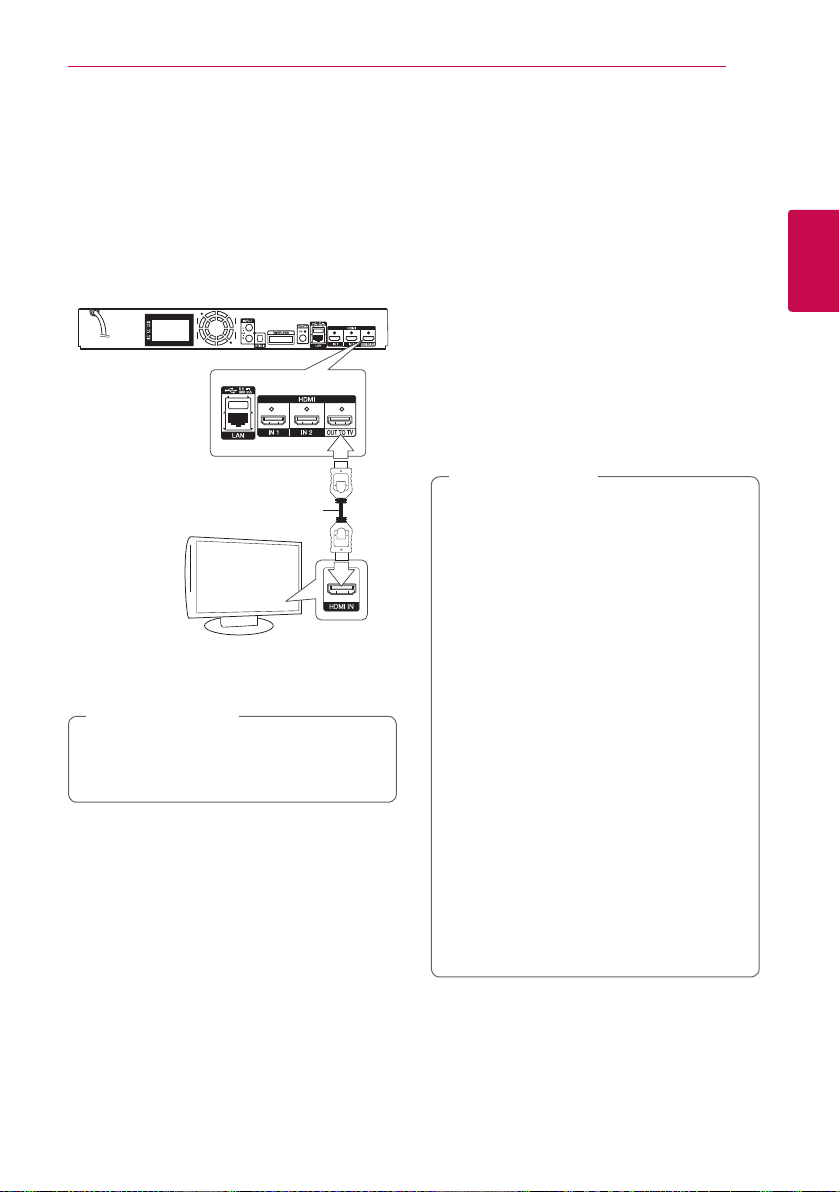
Povezivanje 15
Povezivanje na TV aparat
Ako imate HDMI TV ili monitor, onda ga možete
povezati na ovaj plejer korišćenjem HDMI kabla.
(tip A, High Speed HDMI™ Cable). Povežite HDMI
OUT džek na plejeru sa HDMI džekom na HDMI
kompatibilnom televizoru ili monitoru.
Zadnja strana uređaja
HDMI
kabl
TV
Postavite izvor televizije na HDMI (pogledajte o
tome u uputstvu za televizor).
Napomena
,
Ako je potrebno, pogledajte uputstva i za
TV, stereo sistem ili neki drugi uređaj da biste
ostvarili najbolju konekciju.
Dodatne informacije o HDMI
yKada povezujete uređaj koji je kompatibilan sa
HDMI ili DVI povedite računa o sledećem:
-Prvo isključite HDMI/DVI uređaj i ovaj plejer.
Zatim, uključite HDMI/DVI uređaj i ostavite
ga tako oko 30 sekundi, pa onda uključite i
plejer.
-Proverite da li je video ulaz povezanog
uređaja postavljen ispravno.
-Proverite da li je povezani uređaj
kompatibilan sa 720x576p, 1280x720p,
1920x1080i ili 1920x1080p video ulazima.
yNeće svi HDMI ili DVI uređaji koji su kompatibilni
sa HDCP raditi sa ovim plejerom.
-Slika se neće lepo prikazati kod uređaja koji
nije na HDCP principu.
Napomena
,
yAko priključeni HDMI uređaj ne podržava
audio izlaz plejera, onda se može desiti da
audio zvuk HDMI uređaja bude izobličen ili
da uopšte nema zvuka na izlazu
yKada koristite HDMI priključak, možete
menjati rezoluciju za HDMI izlaz. (Pogledajte
o tome u odeljku ‘’Postavka rezolucije’’ na
strani 16.)
yOdaberite tip video izlaza sa HDMI OUT
priključka preko opcije [HDMI postavka
boja] na meniju [Podešavanja] (vidite stranu
29).
yIzmena rezolucije kada je veza već
uspostavljena može dovesti do problema u
radu. Da biste rešili problem, isključite plejer
i ponovo ga uključite.
yKada HDMI konekcija sa HDCP nije
potvrđena, onda se TV ekran zatamnjuje. U
tom slučaju, proverite HDMI vezu ili isključite
HDMI kabli.
yAko ima smetnji ili linija na ekranu, proverite
HDMI kabl (dužina je obično ograničena na
4.5 m (15 ft.))
2
Povezivanje
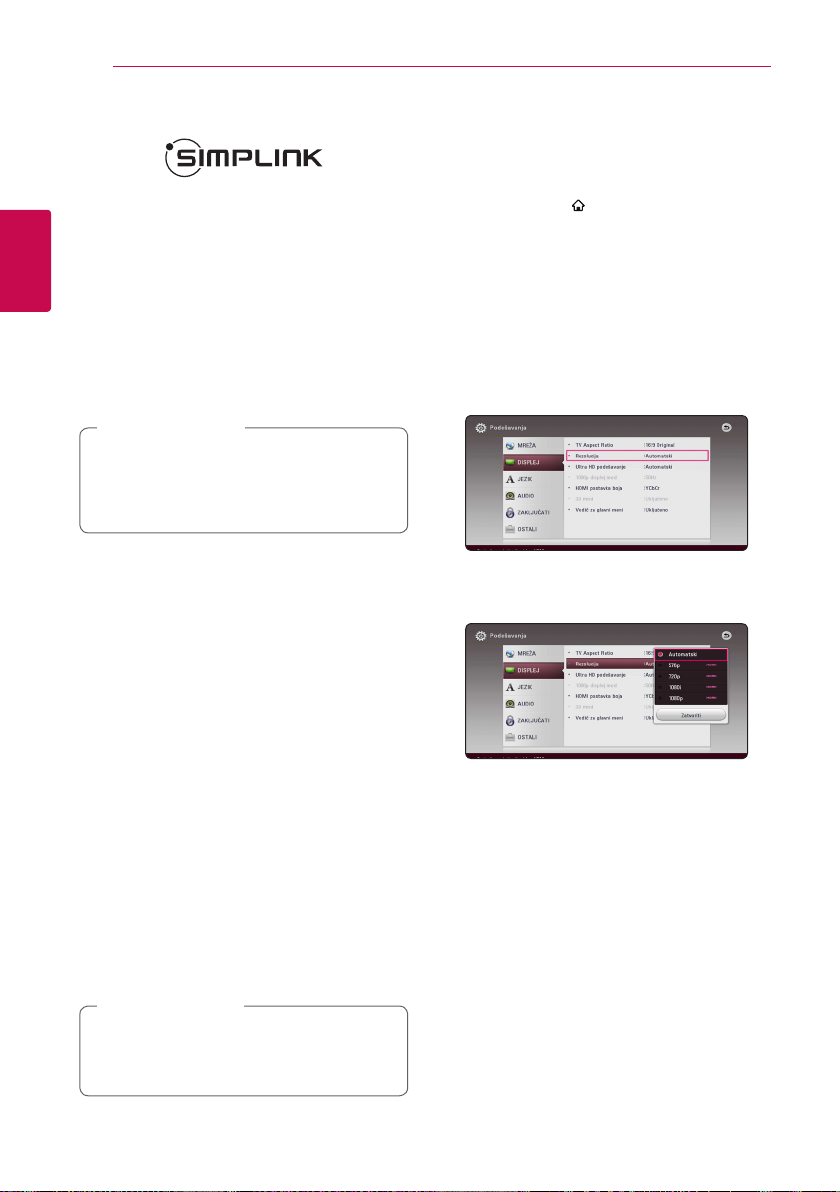
Povezivanje16
Šta je SIMPLINK?
Neke od funkcija ovog uređaja mogu da se
kontrolišu pomoću daljinskog upravljača televizora
kada su ovaj uređaj i LG TV sa SIMPLINK funkcijom
povezani preko HDMI priključka.
Funkcije koje se mogu kontrolisati pomoću
daljinskog upravljača LG televizora su: Play, Pause,
2
Scan, Skip, Stop, Power O, itd.
Povezivanje
Pogledajte u uputstvu za rukovanje vašeg televizora
za detalje o SIMPLINK funkciji.
LG TV sa SIMPLINK funkcijom ima logo kao što je
prikazano gore.
Napomena
,
Zavisno od vrste diska ili statusa reprodukcije,
može se desiti da se neke od SIMPLINK
operacija razlikuju od onoga što vam treba ili
da uopšte ne rade.
Funkcija ARC (povratni audio kanal - Audio Return Channel)
Funkcija ARC omogućava televizorima sa opcijom
HDMI da šalju audio zapise na HDMI izlaz (OUT)
ovog plejera.
Za korišćenje ove funkcije:
-Vaš televizor mora da podržava funkcije HDMICEC i ARC, i HDMI-CEC i ARC moraju da budu
podešeni na Uključeno (On).
-Metod podešavanja funkcija HDMI-CEC i ARC
može se razlikovati u zavisnosti od televizora.
Detalje o funkciji ARC pogledajte u uputstvu za
upotrebu televizora.
-Morate koristiti HDMI kabl (tip A, HDMI™ kabl za
velike brzine sa eternetom).
-Morate se povezati sa HDMI ulazom (IN) koji
podržava funkciju ARC pomoću HDMI izlaza
(OUT) na ovom plejeru.
-Samo jedan kućni bioskop možete povezati na
televizor koji podržava funkciju ARC.
Napomena
,
Da aktivirate [SIMPLINK / ARC] funkciju,
postavite ovu opciju na [Uključeno]. (stranica
33)
Postavka rezolucije
Plejer ima nekoliko izlaznih rezolucija za HDMI OUT
priključke. Rezoluciju možete da menjate na meniju
[Podešavanja].
1. Pritisnite HOME ( ).
2. Koristite
[Podešavanja] i pritisnite ENTER (b). Pojavljuje
se meni [Podešavanja].
3. Koristite
[DISPLEJ], a zatim pritisnite D da biste prešli na
sledeći nivo.
4. Koristite
[Rezolucija], a zatim pritisnite ENTER (b) da
biste prešli na treći nivo.
5. Koristite strelice
željene postavke, a zatim pritisnite ENTER (b)
da biste potvrdili svoj izbor.
da biste selektovali
A/D
da biste selektovali opciju
W/S
da biste selektovali opciju
W/S
da biste selektovali
W/S
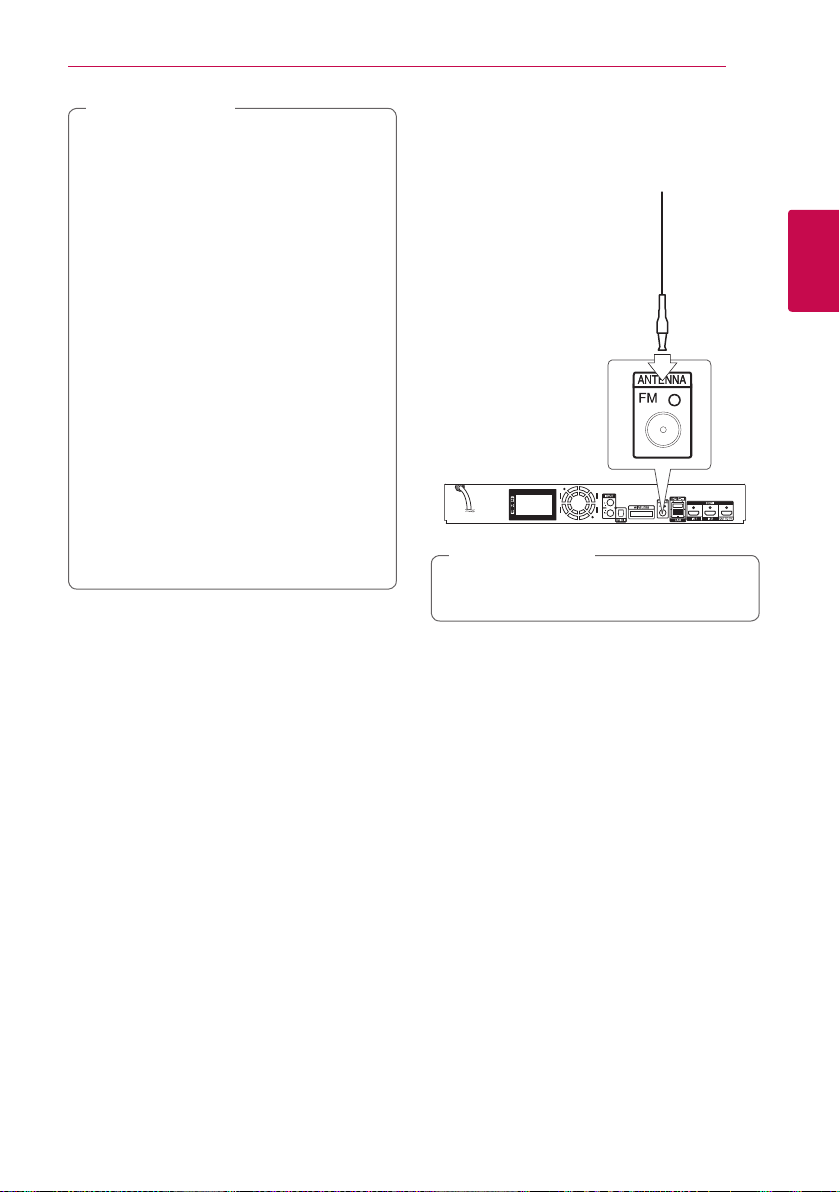
Napomena
,
yAko vaš TV ne prihvata rezoluciju koju ste
postavili za plejer, onda možete postaviti
rezoluciju na 576p na sledeći način:
1. Pritisnite B da bi se otvorio nosač diska.
2. Pritisnite Z (STOP) u trajanju dužem od
5 sekundi.
yAko ručno selektujete rezoluciju i zatim
povežete priključak HDMI sa televizorom
i vaš TV ne prihvati to, onda se rezolucija
postavlja na [Automatski].
yAko odaberete rezoluciju koju vaš TV ne
prihvata, onda će se pojaviti upozoravajuća
poruka. Nakon izmene rezolucije, ako se
ne vidi ekran, molimo vas da sačekate 20
sekundi i rezolucija će se automatski vratiti
na onu koja je bila prethodno.
yBroj frejmova (kadrova) za 1080p video izlaz
se može automatski postaviti na 24 Hz ili
na 50 Hz zavisno od mogućnosti i osobina
povezanog televizora i na osnovu prirodnog
broja video frejmova u sadržaju BD-ROM
diskova.
Povezivanje 17
Priključivanje antene
Povežite dostavljenu antenu da biste slušali radio.
Zadnja strana uređaja
Napomena
,
Nakon povezivanja FM žičane antene, budite
sigurni da ste je izvukli do kraja.
2
Povezivanje
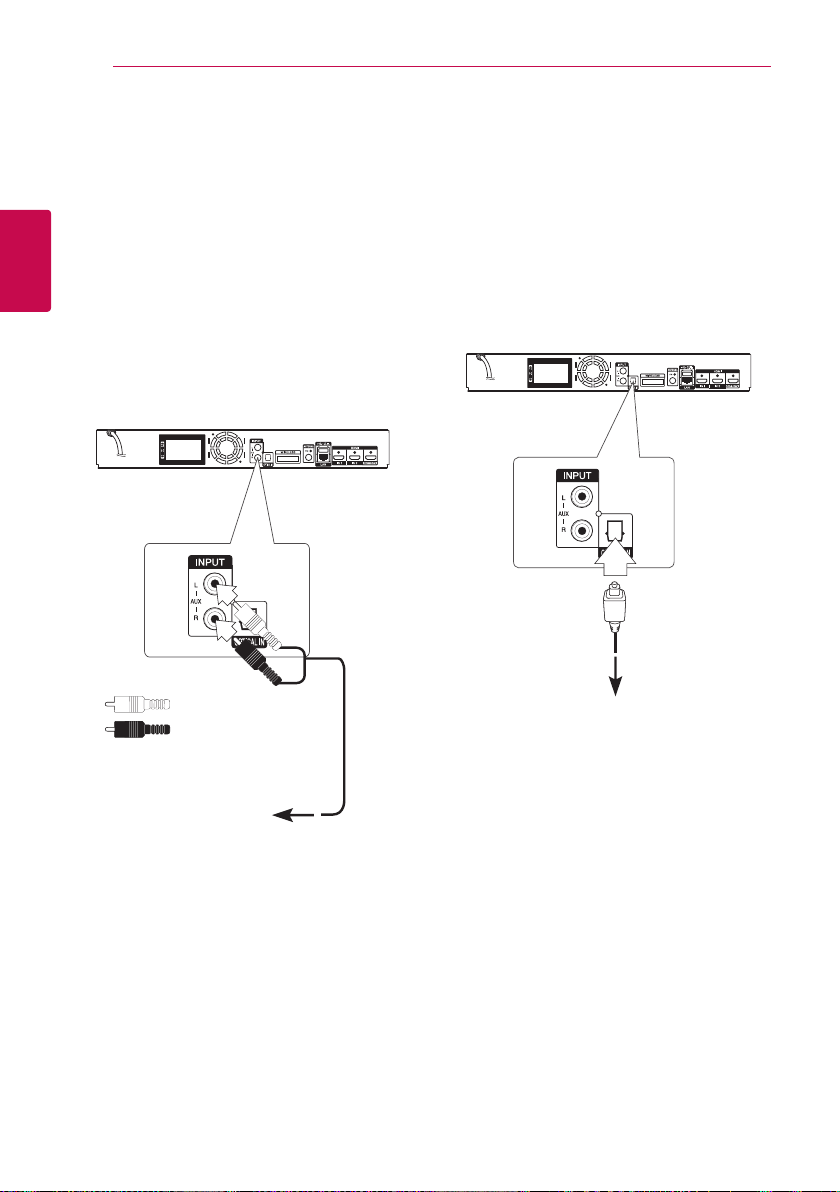
Povezivanje18
Veze sa spoljašnjim uređajem
Priključak AUX
Preko zvučnika ovog sistema možete uživati u
zvuku sa spoljašnje komponente.
Priključite analogne audio izlazne priključke
2
Povezivanje
komponente na AUX L/D (INPUT) ove jedinice.
Zatim odaberite [AUX] opciju pritiskom na
FUNCTION.
Takođe možete koristiti dugme F (funkcija –
Function) na prednjoj strani za odabir režima unosa.
Zadnja strana
uređaja
Priključak OPTICAL IN
Preko zvučnika ovog sistema možete uživati
u zvuku sa komponente s digitalnim optičkim
priključkom.
Povežite optički izlazni priključak komponente na
priključak OPTICAL IN na jedinici. Zatim odaberite
[OPTICAL] opciju pritiskom na FUNCTION. Ili
pritisnite OPTICAL/TV SOUND da biste direktno
odabrali tu opciju.
akođe možete koristiti dugme F (funkcija –
Function) na prednjoj strani za odabir režima unosa.
Zadnja strana
uređaja
Bela
Crvena
Na audio izlazne priključke
komponente (televizor,
video uređaj za snimanje
itd.)
Na digitalni optički
izlazni priključak
komponente
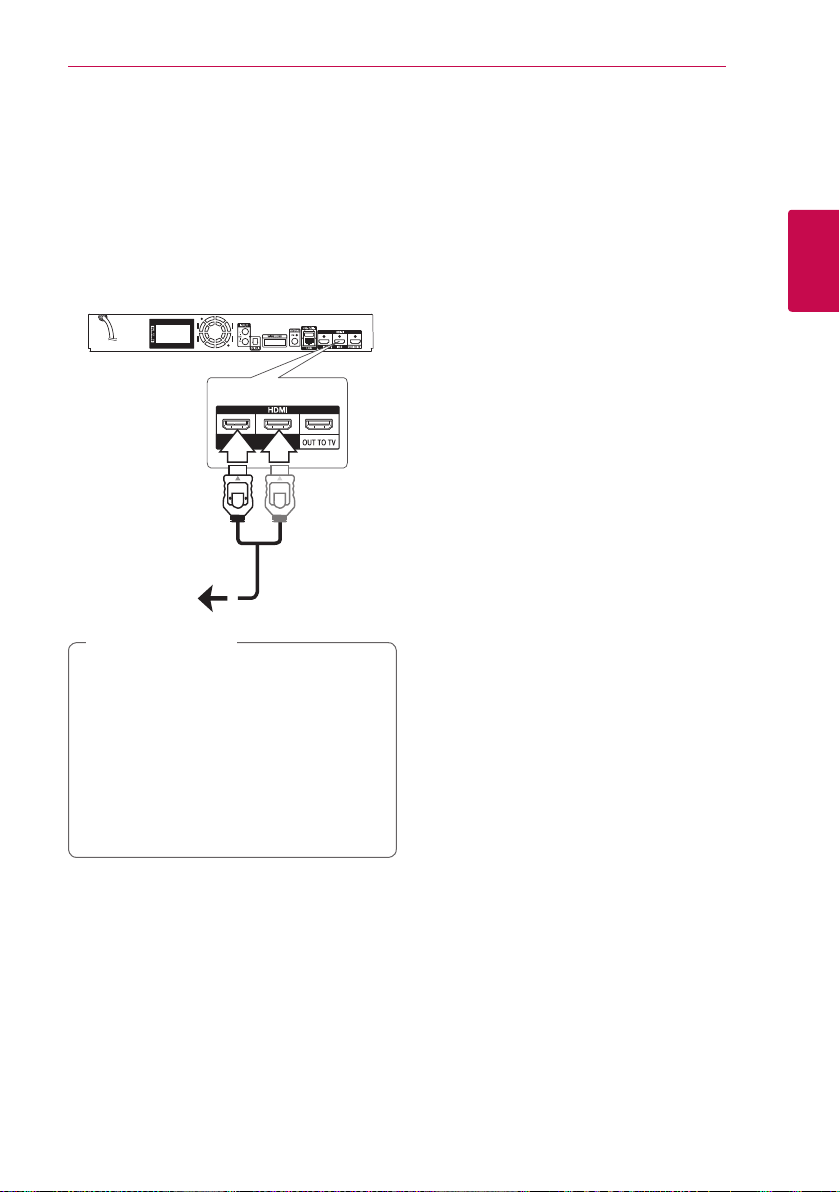
Priključak HDMI IN 1/2
Preko ovog priključka možete uživati u slikama i
zvuku sa komponente.
Priključite HDMI OUT priključak komponente
na priključak HDMI IN 1 ili 2 ove jedinice. Zatim
odaberite [HDMI IN 1/2] opciju pritiskom na
FUNCTION.
akođe možete koristiti dugme F (funkcija –
Function) na prednjoj strani za odabir režima unosa.
Zadnja strana
uređaja
Na priključak HDMI
OUT komponente
(set-top kutiji,
digitalnom
satelitskom
prijemniku, spravi za
video igrice itd.)
Povezivanje 19
2
Povezivanje
Napomena
,
yVideo rezoluciju ne možete promeniti
u režimu HDMI IN 1/2. Promenite video
rezoluciju priključene komponente.
yAko izlazni video signal nije standardan
kada je vaš kompjuter povezan preko
priključka HDMI IN 1/2, promenite rezoluciju
kompjutera na 576p, 720p, 1080i ili 1080p.
yPlejer šalje audio signal sa HDMI ulaza i na
HDMi izlaz i na zvučnike jedinice.
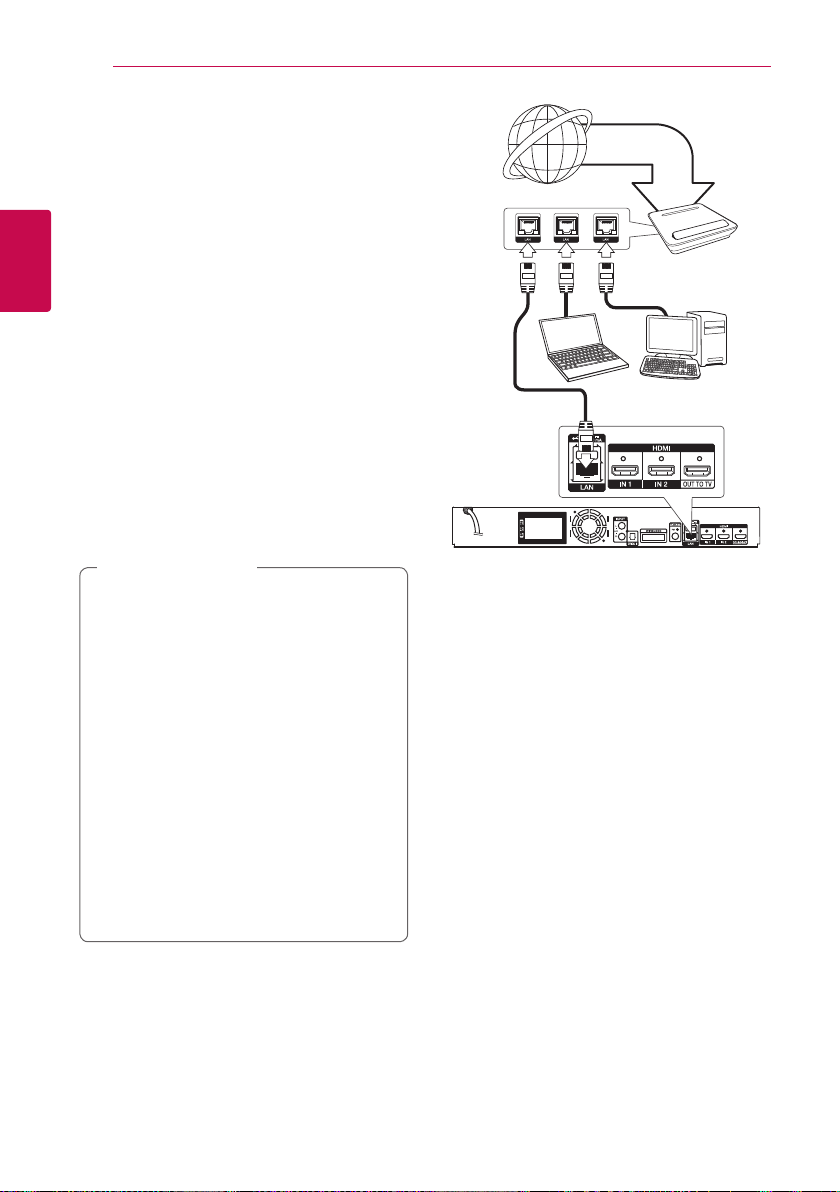
Povezivanje20
Povezivanje na vašu kućnu mrežu
Ovaj uređaj može se povezati sa lokalnom mrežom
(LAN) preko LAN porta na zadnjoj strani uređaja.
Povezivanjem uređaja sa širokopojasnom kućnom
mrežom, imate pristup uslugama poput ažuriranja
softvera, BD-interakcije uživo i uslugama vezanih za
2
sadržaj na mreži.
Povezivanje
Žičana mreža
Korišćenje žičane veze obezbeđuje najbolje
performanse, jer se priključeni uređaji direktno
povezuju na mrežu i nisu subjekt radio frekventnih
smetnji.
Molimo vas da pogledate u dokumentaciji vašeg
mrežnog uređaja u vezi daljih instrukcija.
Povežite LAN port plejera sa odgovarajućim portom
na vašem modemu ili ruteru pomoću komercijalno
dostupnog LAN ili Ethernet kabla.
Napomena
,
yPrilikom uključivanja ili isključivanja LAN
kabla, držite utikački deo kabla. Prilikom
isključivanja kabla nemojte da vučete LAN
kabl, već to učinite pritiskom nadole da ga
otključate prvo.
yNemojte priključivati modularni telefonski
kabl na LAN port.
yPošto postoje različite konguracije veza,
molimo vas da sledite specikacije vašeg
nosioca telekomuniacionih usluga ili
provajdera internet usluga.
yUkoliko želite da pristupite sadržaju sa DLNA
servera, ovaj plejer mora biti povezan na istu
lokalnu mrežu s njima preko rutera.
yDa biste podesili računar kao DLNA server,
instalirajte na vašem računaru Nero Media
Home 4. (pogledajte stranu 39)
Broadband
servis
Ruter
DLNA sertikovani
serveri
Zadnja strana uređaja
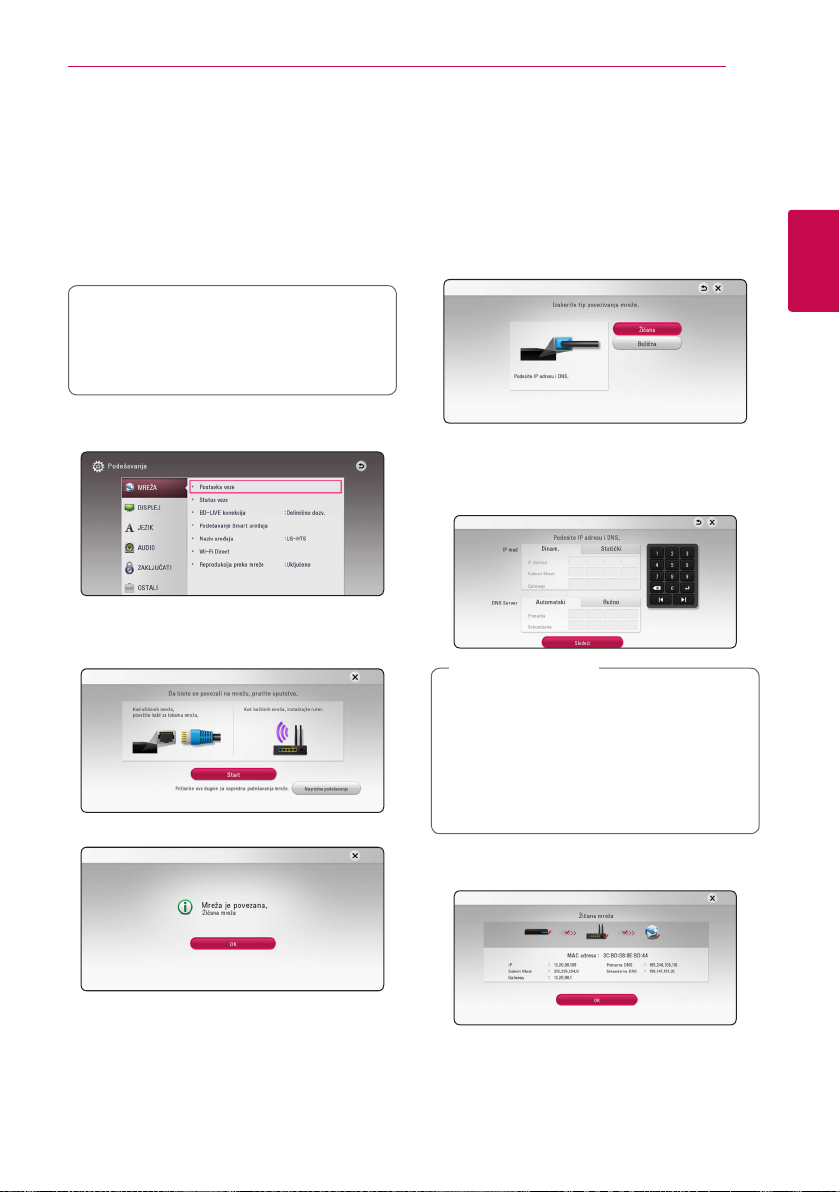
Povezivanje 21
Setup žičane mreže
Ako ima nekog DHCP servera na lokalnoj mreži
(LAN) kod žičane veze, ovaj plejer će automatski
dodeliti neku IP adresu. Nakon uspostavljanja
zičke veze, neke konguracije kućnih mreža mogu
zahtevati podešavanje postavki mreže na kojoj se
nalazi plejer. Podesite postavke mreže [MREŽA] na
sledeći način.
Pripreme
Pre postavke žičane mreže potrebno je da
prvo obezbedite broadband internet na vašoj
kućnoj mreži.
1. Selektujte opciju [Postavka veze] sa menija
[Podešavanja] i pritisnite ENTER (b).
2. Pročitajte pripreme za mrežna podešavanja
a zatim pritisnite ENTER (b) dok je [Start]
istaknuto.
Mreža će se automatski povezati sa jedinicom.
Napredna podešavanja
Ukoliko želite da ručno podesite mrežna
podešavanja, koristite
Napredno podešavanje [Napredna podešavanja]
na meniju Podešavanje mreže [Mrežne postavke], a
zatim pritisnite ENTER (b).
1. Koristite
pritisnite ENTER (b).
2. Koristite
od IP modova [Dinam.] ili [Statički].
Normalno, odaberite [Dinam.] ako automatski
želite da dodelite neku IP adresu.
Napomena
,
Ako na mreži nema DHCP servera i želite da
ručno postavite IP adresu, selektujte [Statički],
a zatim postavite [IP Adresa], [Subnet Mask],
[Gateway] i [DNS Server] pomoću
i numerisanih dugmadi. Ako napravite neku
grešku prilikom unošenja brojeva, pritisnite
CLEAR da biste obrisali naznačeni deo.
3. Odaberite [Sledeći] i pritisnite ENTER (b) da
primenite podešavanja mreže.
za odabir [Žičana], a zatim
W/S
W/S/A/D
da biste izabrali
W/S
da biste odabrali jedan
W/S/A/D
2
Povezivanje
Status mrežne veze je prikazan na ekranu.
4. Pritisnite ENTER (b) dok je istaknuto [OK] da
biste završili podešavanja ožičene mreže.
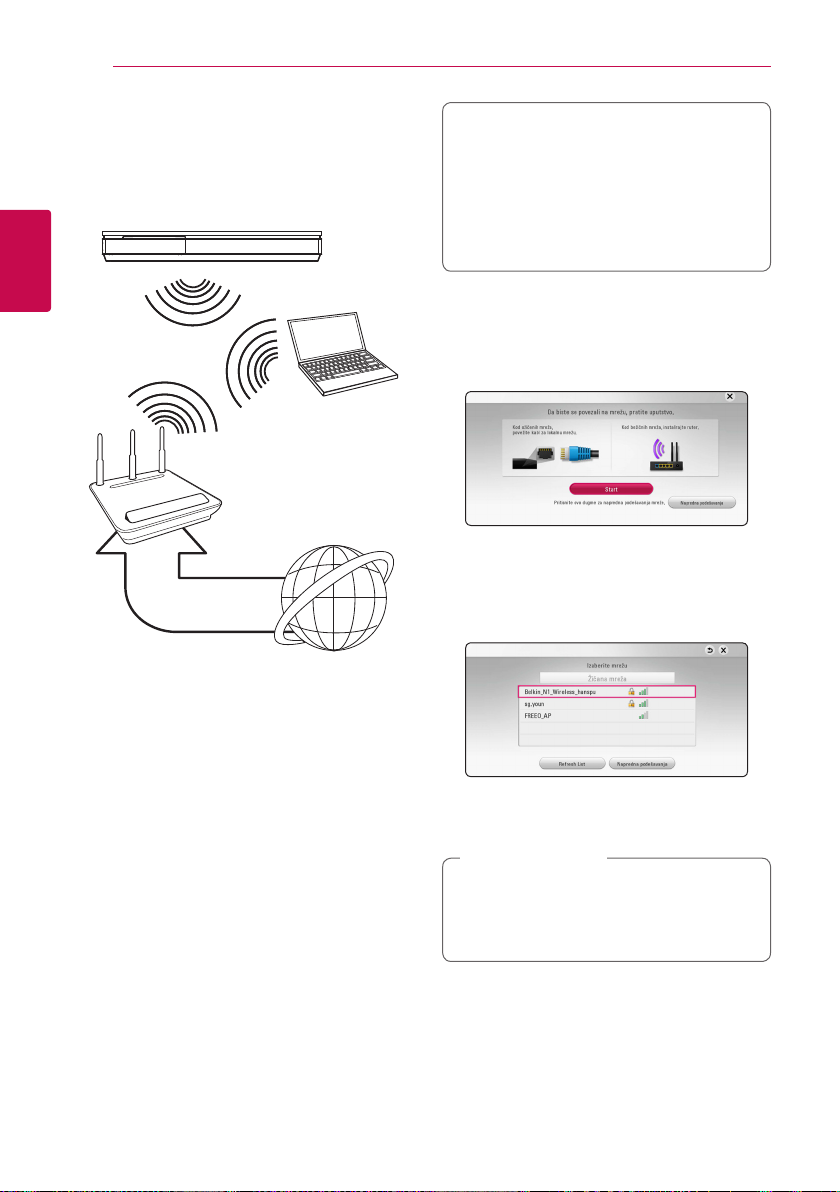
Povezivanje22
Bežična mrežna veza
Druga opcija povezivanja je upotreba pristupne
tačke ili bežičnog rutera. Konguracija mreže i
način povezivanja zavise od opreme koja se koristi i
mrežnog okruženja.
2
Povezivanje
Bežična
komunikacija
DLNA sertikovani
Pristupna tačka ili
Bežični ruter
Broadband
servis
Pogledajte uputstvo za postavljanje koje ste dobili
uz vašu pristupnu tačku ili bežični ruter zbog
detaljnih koraka postavljanja i podešavanja mreže.
Za najbolje performanse, uvek je najbolje rešenje
direktna žičana veza sa ovog plejera na ruter ili
kablovski/DSL modem kućne mreže.
Ako se opredelite za bežično rešenje, uzmite u obzir
da na performanse ponekad mogu da utiču drugi
elektronski uređaji u vašem domu.
Setup bežične mreže
Kod bežične mreže, plejer treba da se postavi za
mrežnu komunikaciju. To podešavanje se može
izvršiti sa menija [Podešavanje]. Postavite opcije
za mrežu [MREŽA] na sledeći način. Postavka
pristupnih tačaka ili bežičnog rutera se zahteva pre
povezivanja plejera na mrežu.
serveri
Pripreme
Pre postavke bežične mreže potrebno je da:
-priključite broadband internet na vašu
kućnu bežičnu mrežu.
-postavite pristupne tačke ili bežični ruter.
-obeležite SSID i sigurnosni kod na mreži.
1. Selektujte opciju [Postavka veze] na meniju
[Podešavanje], a zatim pritisnite ENTER (b).
2. Pročitajte pripreme za mrežna podešavanja
a zatim pritisnite ENTER (b) dok je [Start]
istaknuto.
Ukoliko ožičena mreža nije povezana sa
jedinicom, na ekranu su prikazane sve dostupne
mreže.
3. Koristite
bežične mreže, a zatim pritisnite ENTER (b).
Ukoliko imate bezbednosnu proveru na tački
pristupa, potrebno je da unesete bezbednosnu
šifru ukoliko je potrebno.
,
Ako koristite druge karaktere, ne englesku
abecedu ili slova za SSID naziv za vašu
pristupnu tačka ili bežični ruter, može se
dogoditi da prikaz istih bude drugačiji.
da biste izabrali željeni SSID
W/S
Napomena
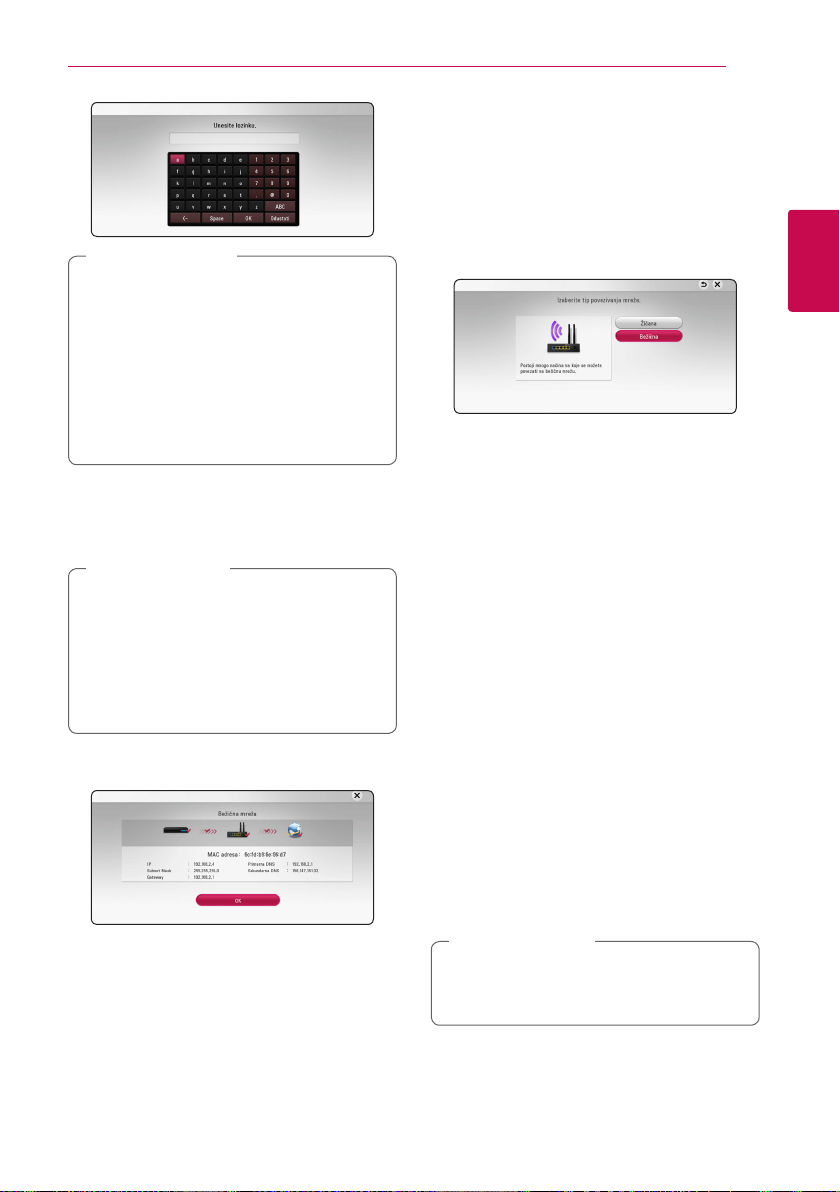
Napomena
,
yWEP sigurnosni kod generalno ima 4 ključa
dostupnih prilikom postavki pristupnih
tačaka ili bežičnog rutera. Ako vaše
pristupne tačke ili bežični kod koriste WEP
sigurnosni kod, unesite ga kod ključa ‘’No.1’’
da biste povezali na vašu kućnu mrežu.
yPristupna tačka (Access Point) je uređaj koji
vam omogućava bežično povezivanje na
kućnu mrežu.
4. Koristite
Ako na mreži nema DHCP servera i želite da
ručno postavite IP adresu, selektujte [Statički],
a zatim postavite [IP Adresa], [Subnet Mask],
[Gateway] i [DNS Server] pomoću
i numerisanih dugmadi. Ako napravite neku
grešku prilikom unošenja brojeva, pritisnite
CLEAR da biste obrisali naznačeni deo.
5. Odaberite [Sledeći] i pritisnite ENTER (b) da
6. Selektujte [Zatvoriti] i pritisnite ENTER (b) da
W/S/A/D
od IP modova [Dinam.] ili [Statički].
Normalno, odaberite [Dinam.] ako automatski
želite da dodelite neku IP adresu.
Napomena
,
primenite podešavanja mreže.
Status mrežne veze je prikazan na ekranu.
biste kompletirali mrežnu vezu.
da biste odabrali jedan
W/S/A/D
Napredna podešavanja
Ukoliko želite da ručno podesite mrežna
podešavanja, koristite
Napredno podešavanje [Napredna podešavanja]
na meniju Podešavanje mreže [Mrežne postavke], a
zatim pritisnite ENTER (b).
1. Koristite
pritisnite ENTER (b).
[AP lista] - Plejer skenira sve dostupne
pristupne tačke ili bežične rutere u određenom
rasponu i prikazuje ih u listi.
[Mreža (SSID)] – Vaša pristupna tačka možda ne
emituje ime mreže (SSID). Proverite podešavanja
pristupne taèke putem raèunara i, ili podesite
pristupnu taèku da emituje SSID, ili ruèno
unesite ime mreže pod opcijom [Mreža (SSID)].
[PBC] – [Push Button] – Ako vaša pristupna
tačka ili bežični ruter koji podržava način
konfiguracije pritiskom na dugme, izaberite
ovu opciju I pritisnite dugme na pristupnoj
tački ili bežičnom ruteru pre nego što istekne
odbrojavanje do 120. Potrebno je da znate
ime mreže ili (SSID) bezbednosnu šifru vaše
pristupne tačke.
[PIN] – Ako vaša pristupna taèka podržava
konfiguraciju sa PIN kodom na osnovu WPS (WiFi zaštićenog podešavanja), izaberite ovu opciju
i pogledajte broj šifre na ekranu. Zatim unesite
PIN broj na meniju podešavanja pristupne tačke
ili bežičnog rutera za povezivanje. Pogledajte
dokumentaciju za vaš mrežni uređaj.
2. Pratite uputstva svake metode povezivanja na
ekranu.
Napomena
,
Da biste koristili PBC i PIN vezu sa mrežom,
bezbednosni režim vaše pristupne tačke mora
biti podešen na OPEN ili AES.
za odabir [Bežična], a zatim
W/S
da biste izabrali
W/S
Povezivanje 23
2
Povezivanje
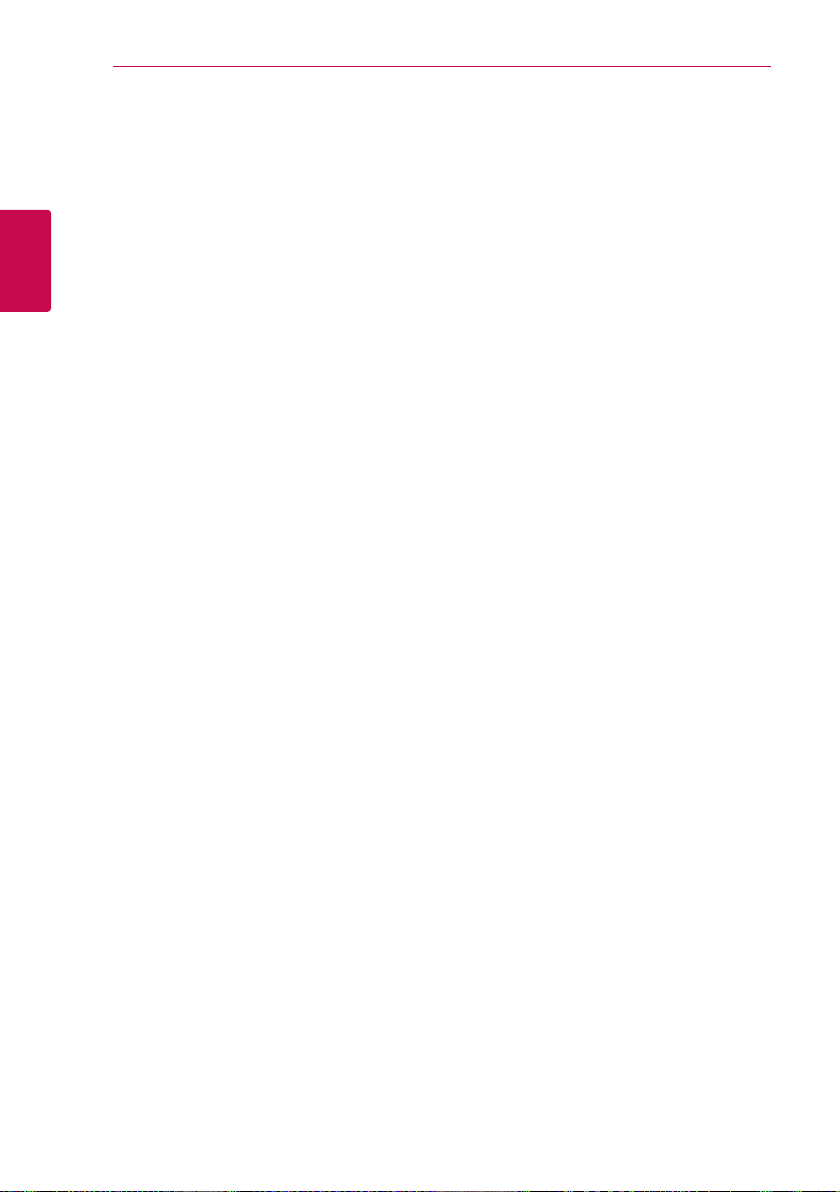
Povezivanje24
Napomene u vezi povezivanja na
mrežu
yMnogi problemi koji se pojavljuju prilikom
povezivanja na mrežu prilikom set up-a često
mogu da se reše resetovanjem rutera ili modema.
Nakon povezivanja plejera na kućnu mrežu, brzo
isključite i/ili izvadite glavni kabl kućne mreže ili
kablovskog modema. Zatim ponovo uključite
2
Povezivanje
glavni kabl.
yZavisno od provajdera internet usluga (ISP), može
se desiti da je odgovarajućim uslovima servisa
(usluge) ograničen broj uređaja koji mogu dobiti
internet prijem. U vezi detalja, kontaktirajte vašeg
provajdera internet usluga (ISP)
yNaša kompanija nije odgovorna za bilo kakve
probleme plejera i/ili internet veze usled grešaka
u komunikaciji ili problema u vezi sa internetom,
ili neke druge povezane opreme.
yKarakteristike BD-ROM diskova koji su dostupni
preko internet veze se ne kreiraju i ne pružaju
od strane naše kompanije, tako da ona nije
odgovorna za njihovu funkcionalnost ili
neprekidnu dostupnost. Neki materijal sa
diska dostupan preko interneta možda nije
kompatibilan sa ovim plejerom. Ako imate
pitanja u vezi takvog sadržaja, molimo vas da
kontaktirate proizvođača diska.
yMože se desiti da neki internet sadržaj zahteva
vezu sa širim propusnim opsegom.
yČak i kada je plejer ispravno povezan i
kongurisan, može se desiti da neki od sadržaja
sa interneta ne rade zbog zagušenja na internetu,
kvaliteta ili propusnog opsega interneta, ili zbog
problema kod provajdera.
yMože se desiti da neke od veza nisu moguće
zbog ograničenja postavljenih od strane
provajdera internet usluga (Internet service
provider - ISP).
yBilo koje takse koje vam obračuna vaš ISP,
uključujući i troškove veze, ali bez ograničenja,
potpuno su vaša odgovornost.
y10 Base-T ili 100 Base-TX LAN port je potreban
kada se vrši žičano umrežavanje ovog plejera.
Ako vaš internet ne dozvoljava takvu vezu, onda
nećete moći da povežete plejer.
yMorate da koristite ruter da biste koristili xDSL
uslugu.
yPotreban je DSL modem da bi se koristila
DSL usluga, kao i kablovski modem da bi se
koristila usluga povezivanja na internet preko
kablovske mreže. Zavisno od metode pristupa i
pretplatničkog ugovora sa vašim provajderom
internet usluga, možda nećete moći da koristite
karakteristiku ovog plejera za povezivanje na
internet ili vam može biti ograničen broj uređaja
koje možete priključiti na internet u isto vreme.
(Ako vaš provajder internet usluga ograničava
pretplatu na samo jedan uređaj, može se desiti
da ovom plejeru ne bude dozvoljen pristup ako
je već i PC kompjuter priključen.)
yMože se desiti da nije dozvoljeno korišćenje
‘’rutera’’ ili da je ograničeno korišćenje zavisno
od pravila i ograničenja postavljenim od strane
vašeg provajdera internet usluga. Za više detalja,
kontaktirajte direktno vašeg ISP provajdera.
yBežična mreža radi na radio frekvenciji od 2.4
GHz koja se takođe koristi i za druge kućne
uređaje kao što su bežični telefon, Bluetooth®
uređaji, mikrotalasna pećnica, tako da može doći
do smetnji.
yIsključite svu drugu opremu sa kućne mreže
koju trenutno ne koristite. Neki od uređaja mogu
generisati mrežni saobraćaj.
yDa biste imali bolji prijem, postavite plejer tako
da bude što je moguće bliže pristupnoj tački.
yU nekim slučajevima, postavljanje pristupne
tačke ili bežičnog rutera na visini od bar
45 cm iznad poda može poboljšati prijem.
yPostavite plejer što bliže pristupnoj tački ili ga
orijentišite tako da nema ničega između njega i
pristupne tačke.
yKvalitet prijema preko bežične veze zavisi od
mnogo faktora, kao što su na primer vrsta
pristupne tačke, rastojanje između plejera i
pristupne tačke, i lokacija plejera.
yPostavite vašu pristupnu tačku (access point) ili
bežični ruter (wireless router) na Infrastructure
mod. Mod Ad-hoc nije podržan.
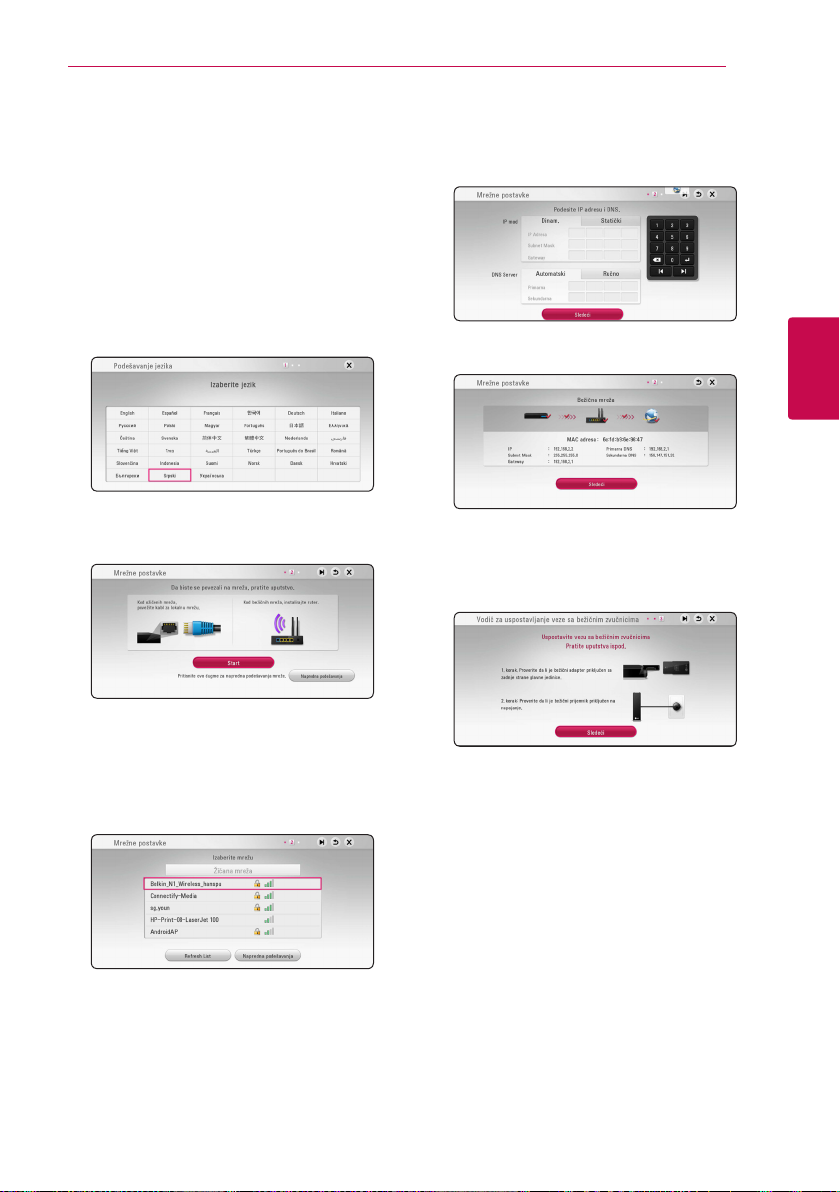
Podešavanje sistema 25
Početno podešavanje
Kada uključite jedinicu po prvi put, na ekranu se
javlja čarobnjak za početno podešavanje. Podesite
jezik na ekranu i mrežna podešavanja preko
čarobnjaka za početno podešavanje.
1. Pritisnite 1 (POWER).
Na ekranu se javlja čarobnjak za početno
podešavanje.
2. Koristite
3. Pročitajte pripreme za mrežna podešavanja,
W/S/A/D
ekranu i pritisnite ENTER (b).
a zatim pritisnite ENTER (b) dok je istaknuto
[Start].
da biste izabrali jezik na
5. Koristite
6. Odaberite [Sledeći] i pritisnite ENTER (b) da
7. Izaberite [Sledeći] i pritisnite ENTER (b).
W/S/A/D
od IP modova [Dinam.] ili [Statički].
Normalno, odaberite [Dinam.] ako automatski
želite da dodelite neku IP adresu.
primenite podešavanja mreže.
Status mrežne veze je prikazan na ekranu.
Detalje o podešavanju mreže pogledajte
„Povezivanje na vašu kućnu mrežu“ na strani 20.
da biste odabrali jedan
3
Podešavanje sistema
Ukoliko je ožičena mreža povezana, podešavanja
za mrežnu vezu se automatski završavaju.
4. Sve dostupne mreže su prikazane na ekranu.
Koristite
[Žičana mreža] ili željeni SSID bežične mreže, a
zatim pritisnite ENTER (b).
Ukoliko imate bezbednosnu proveru na tački
pristupa, potrebno je da unesete bezbednosnu
šifru ukoliko je potrebno.
da biste izabrali ožičenu mrežu
W/S
Pročitajte i uradite pripreme za podešavanje
bežičnog zvučnika.
8. Izaberite [Sledeći] i pritisnite ENTER (b).
